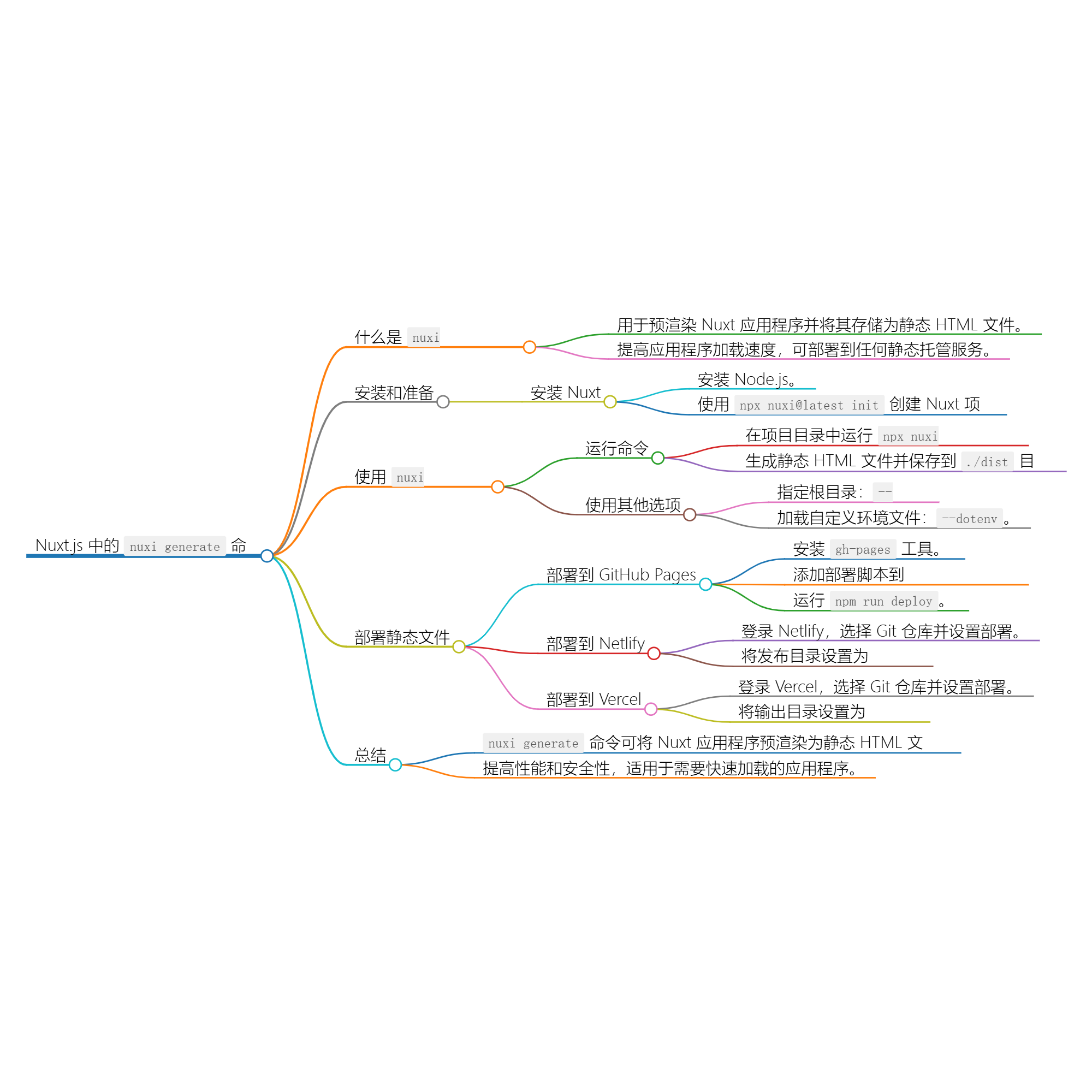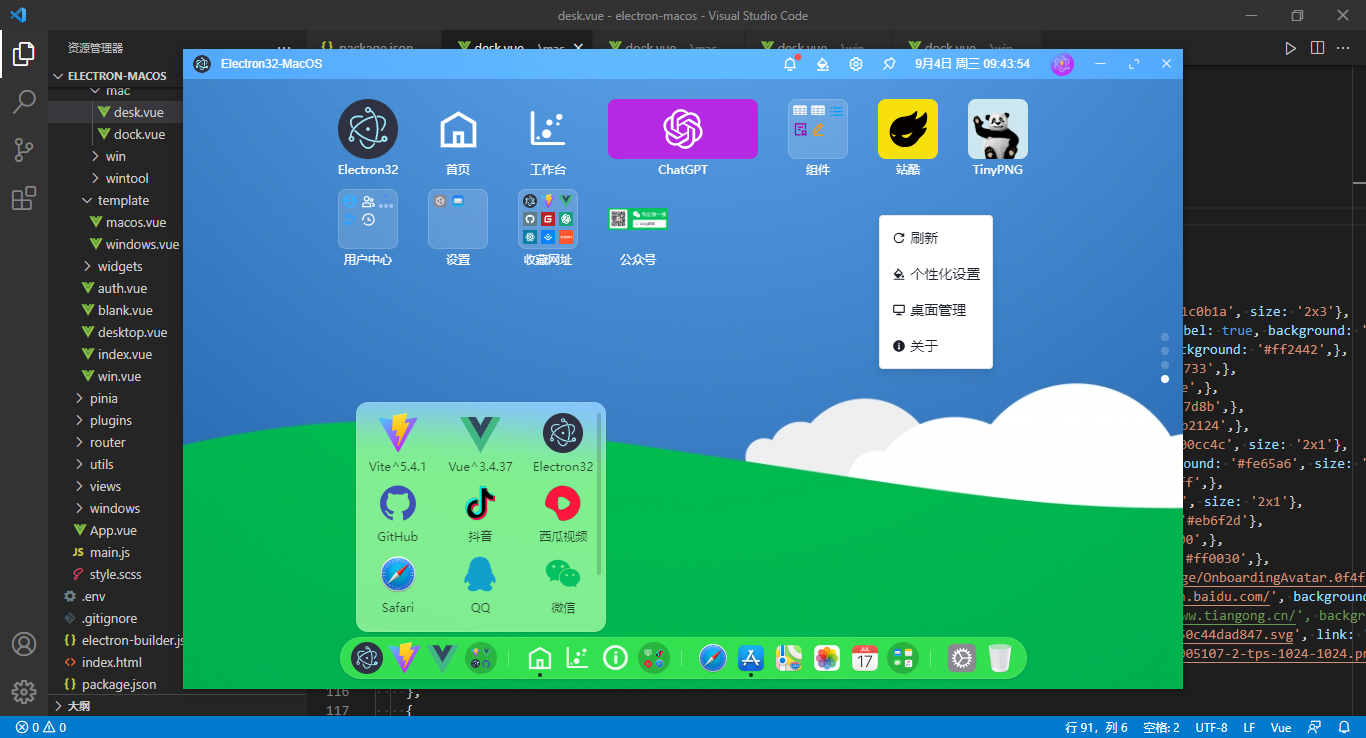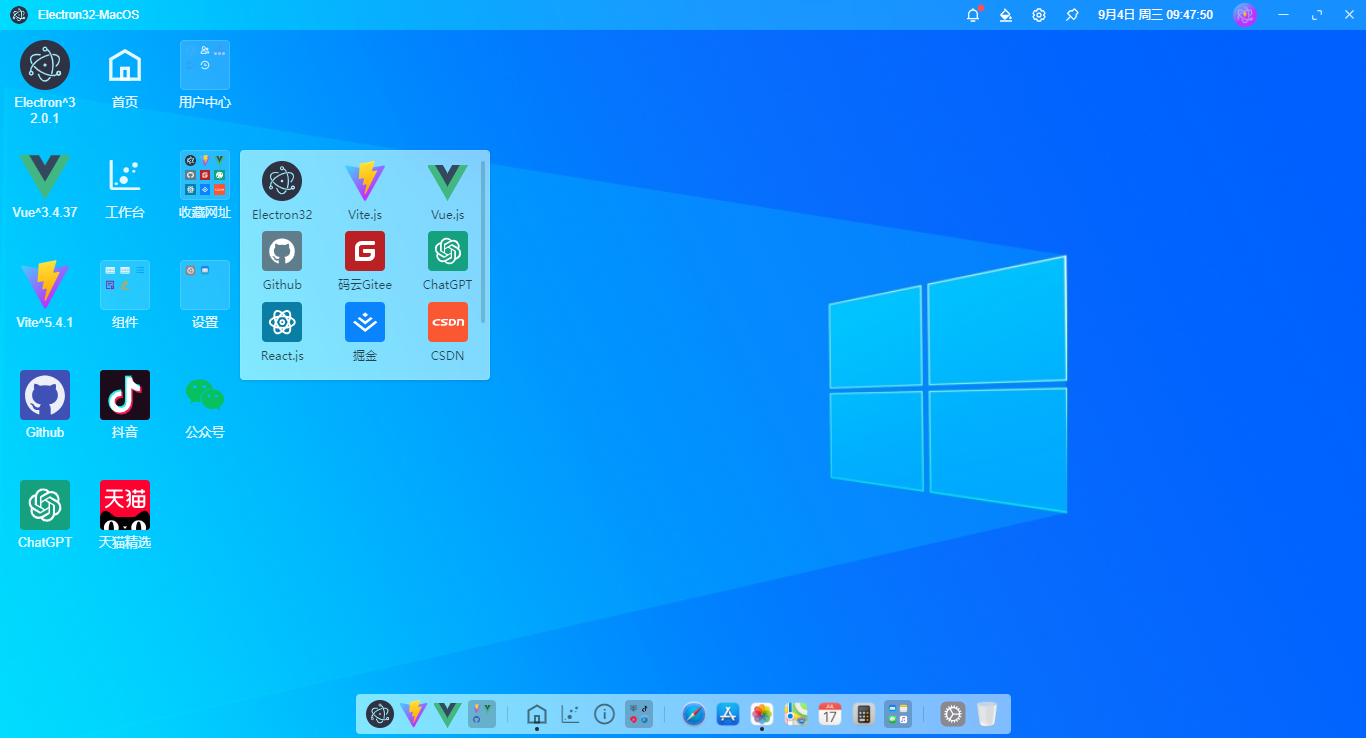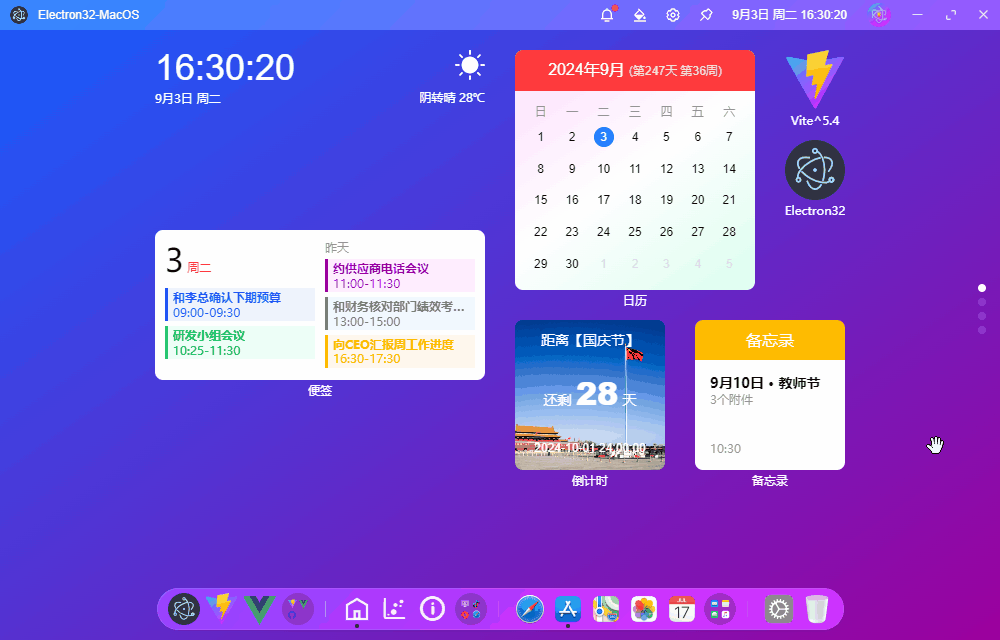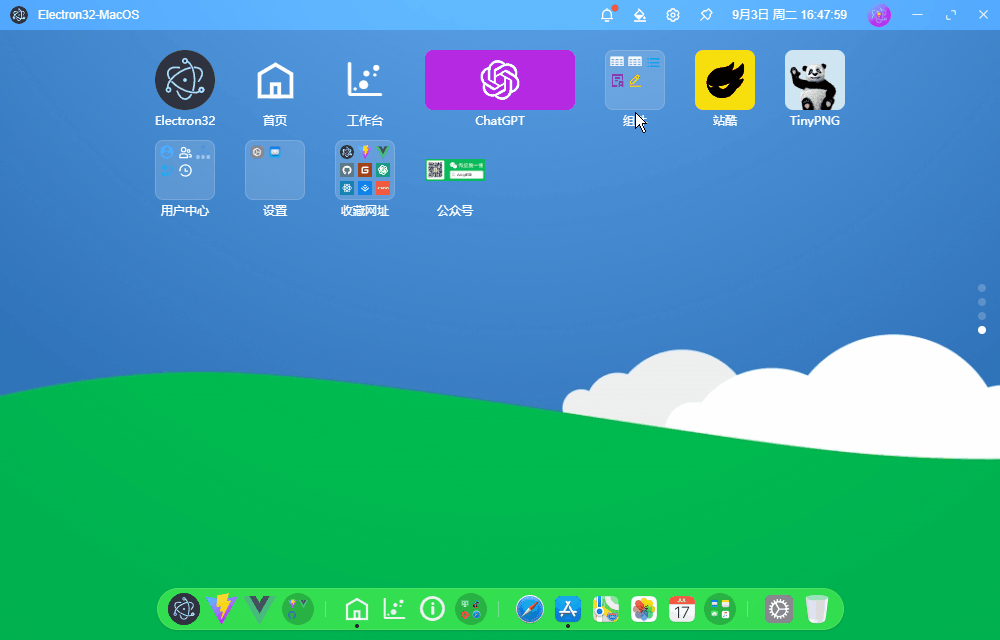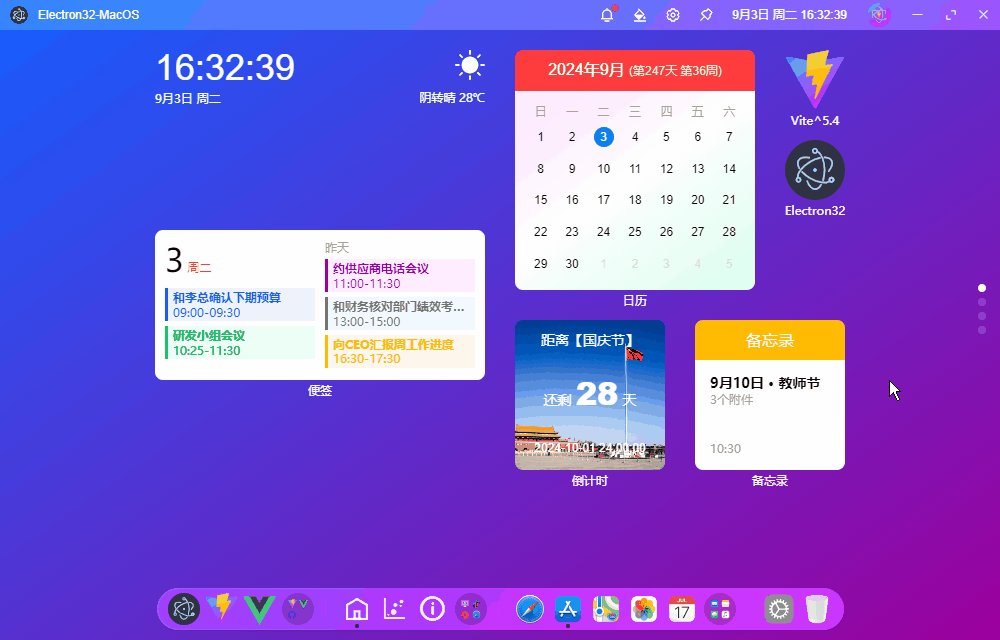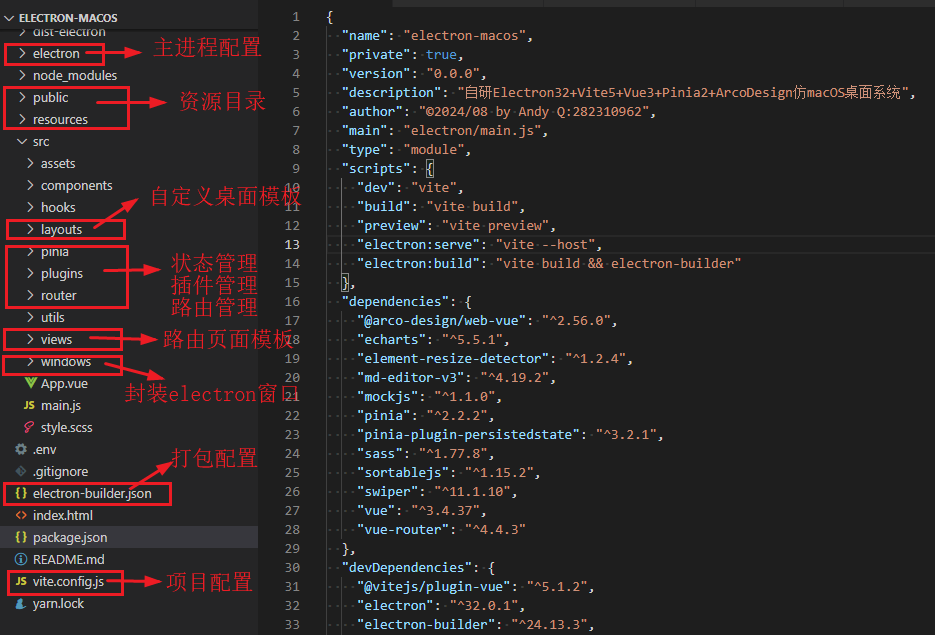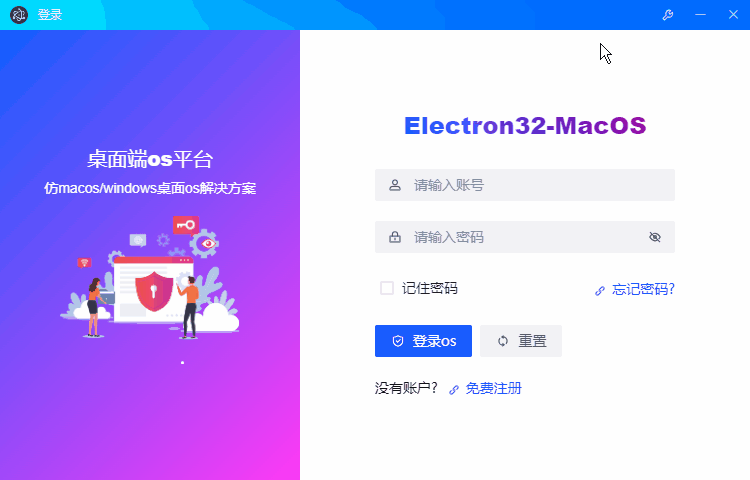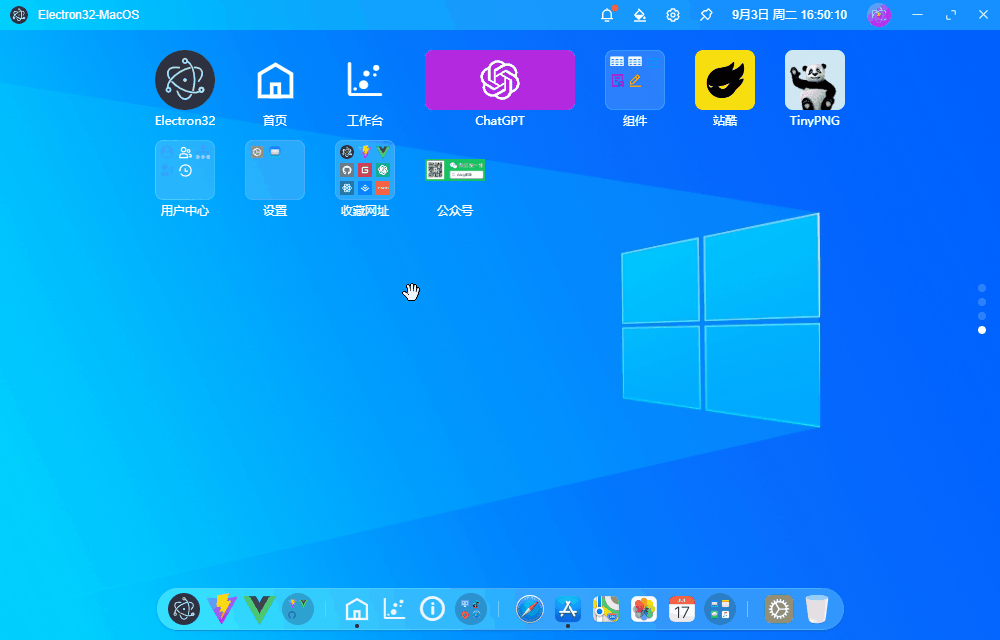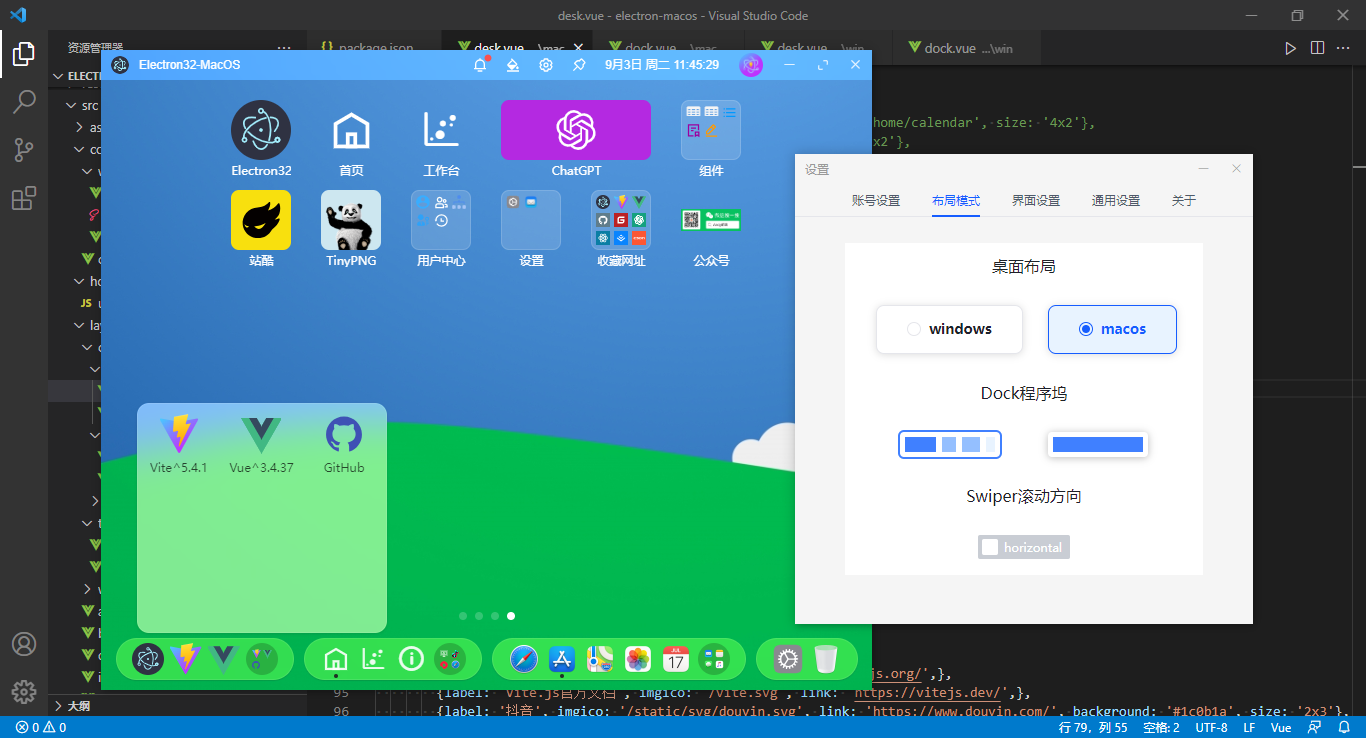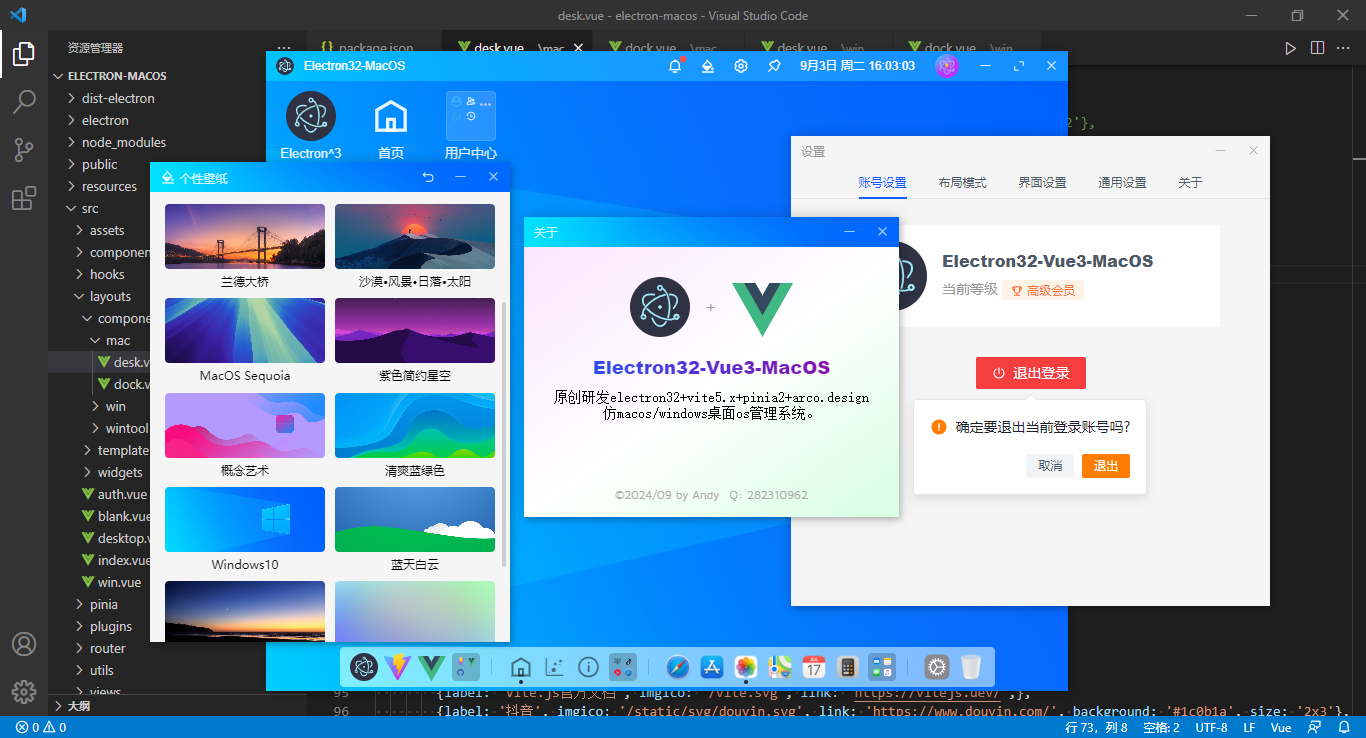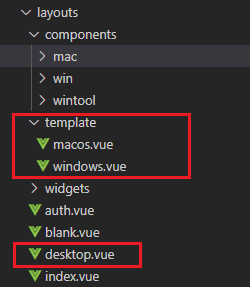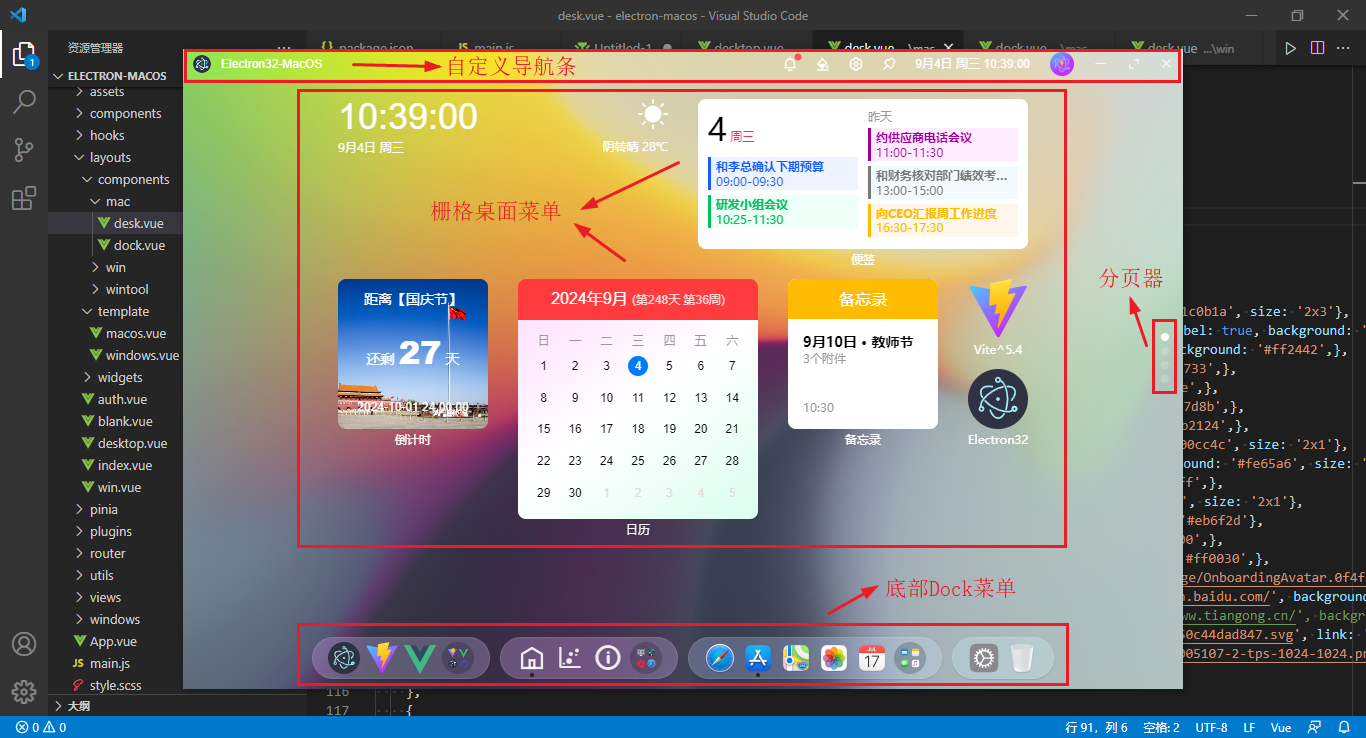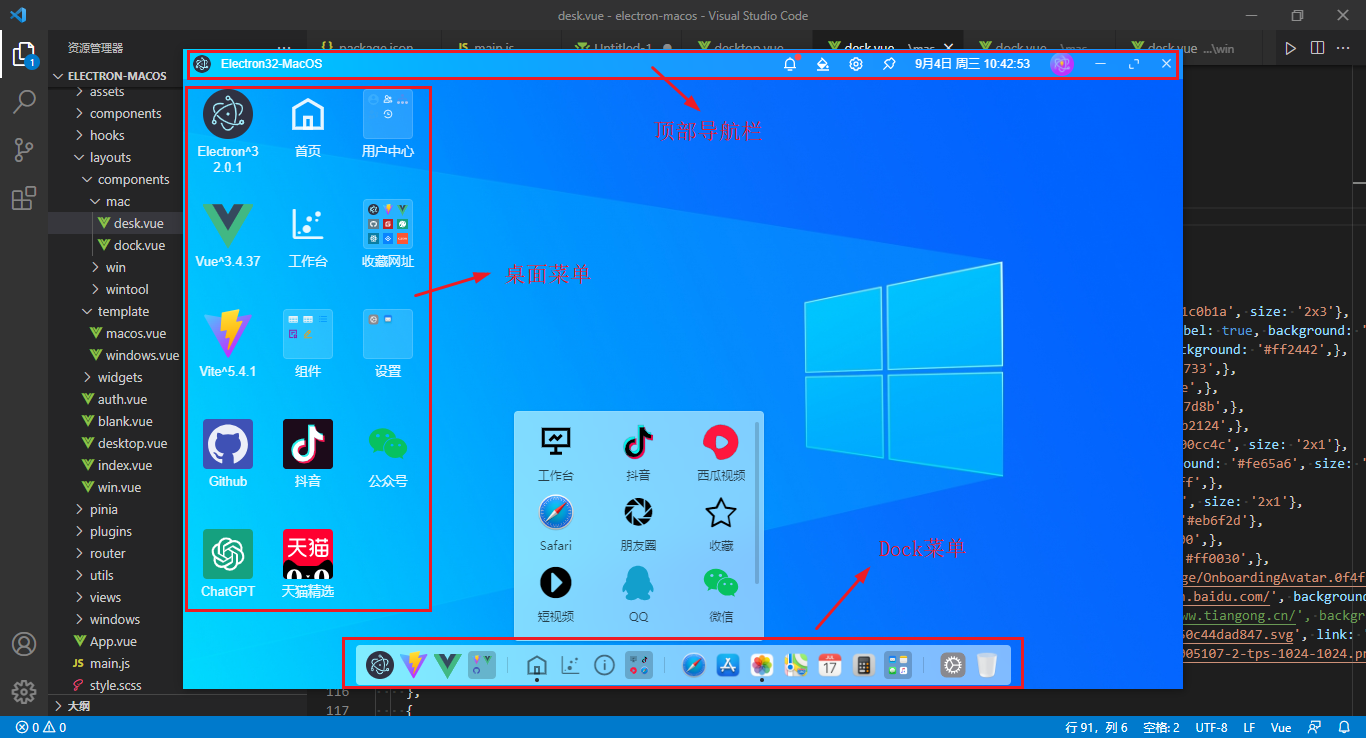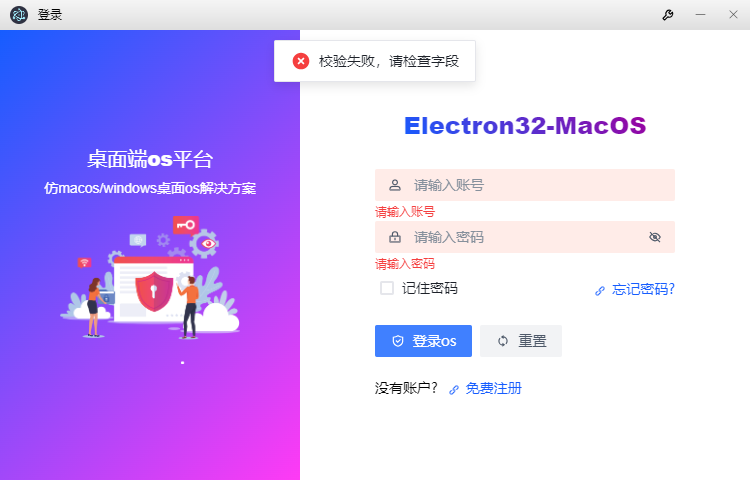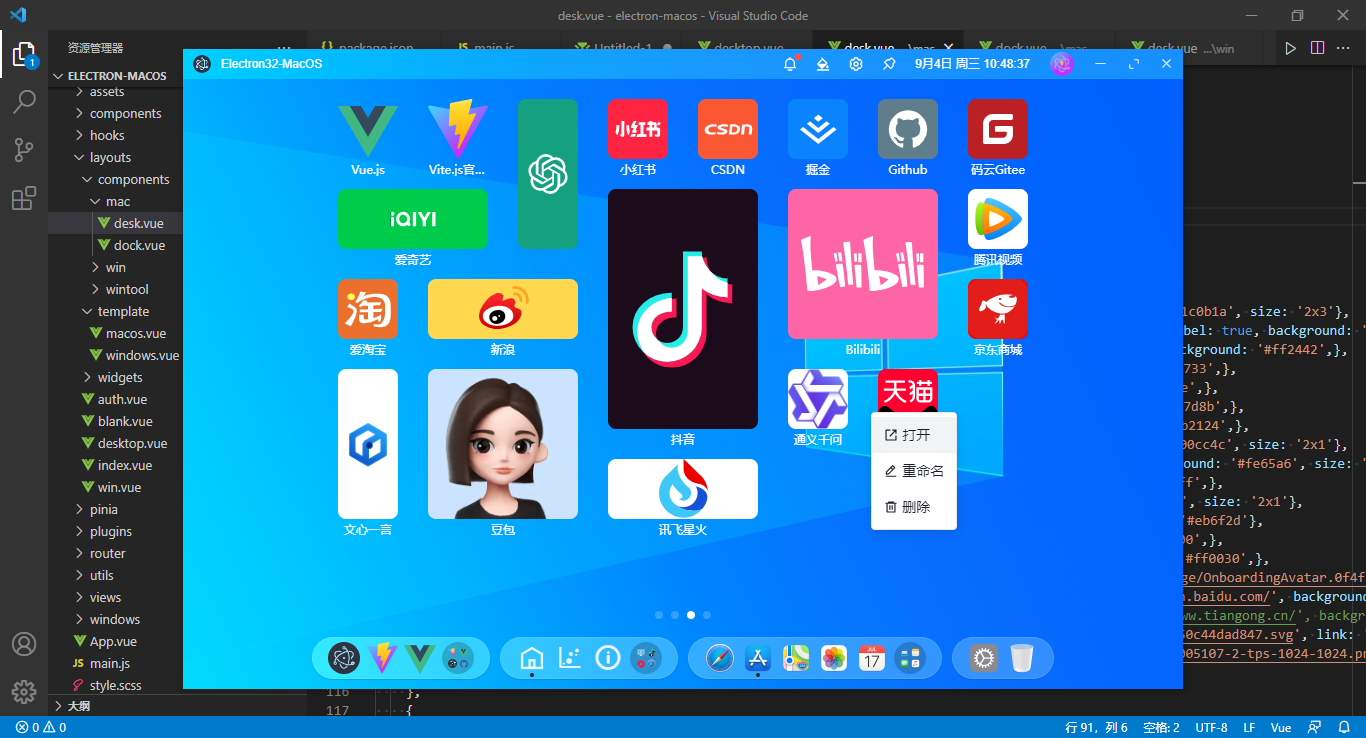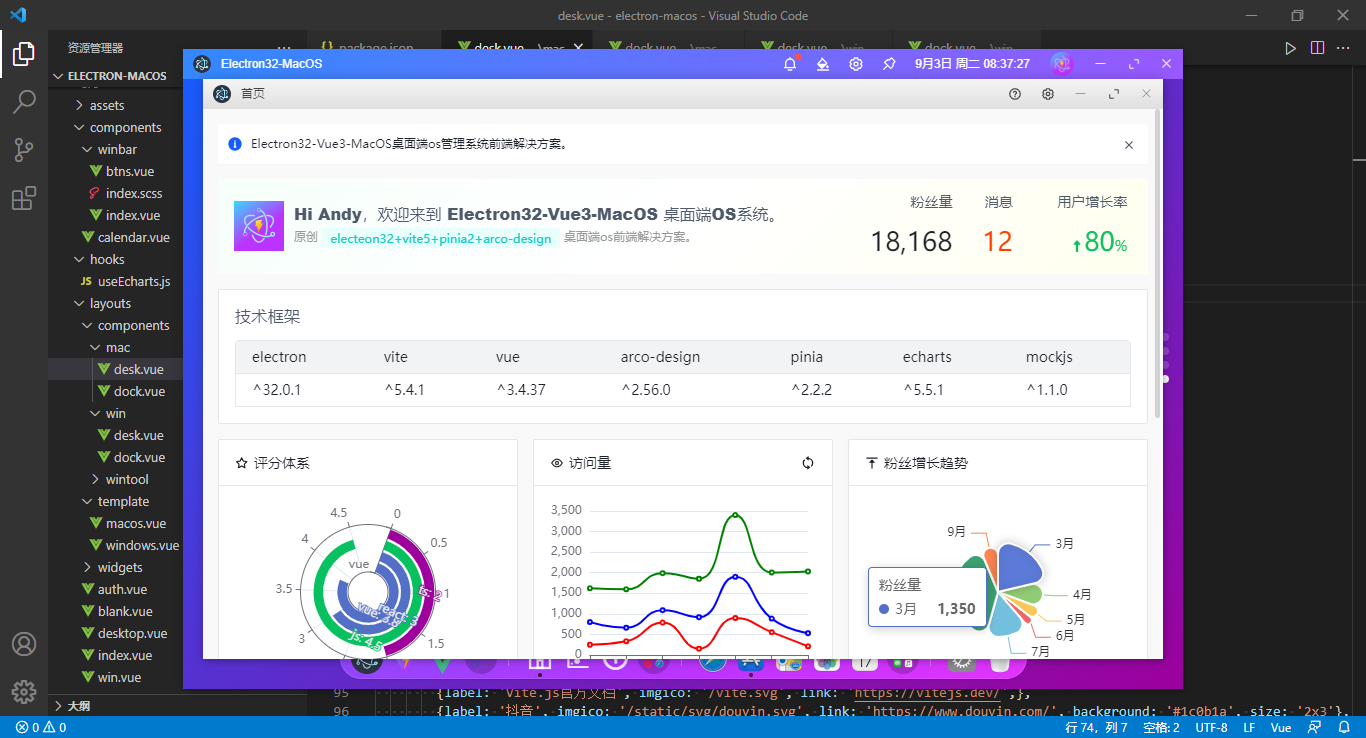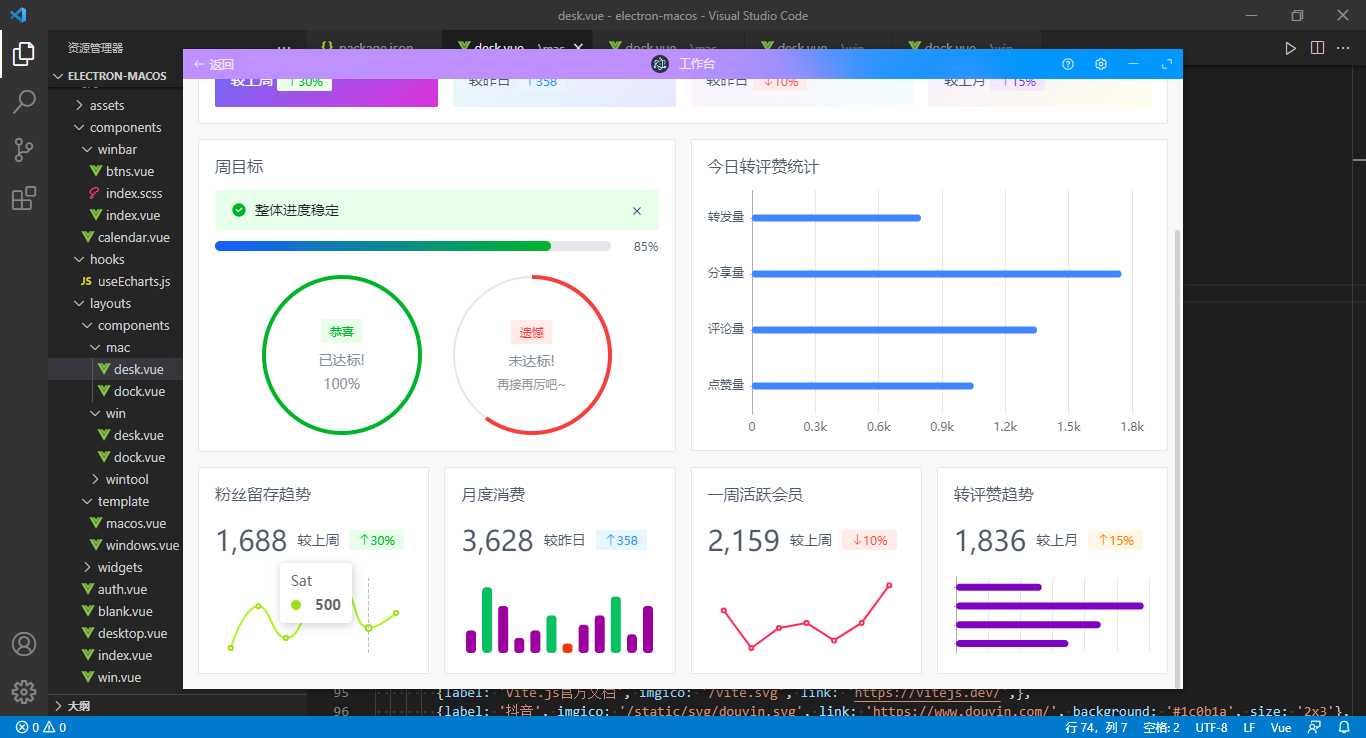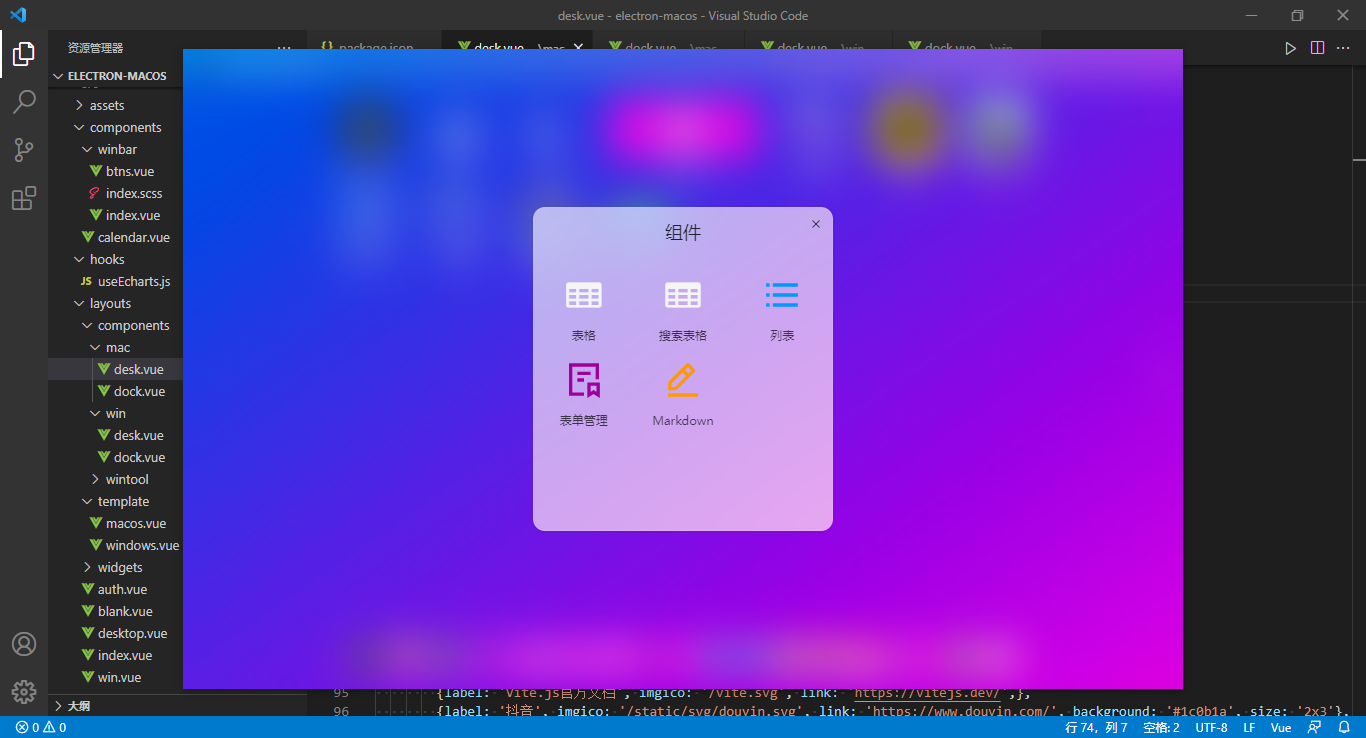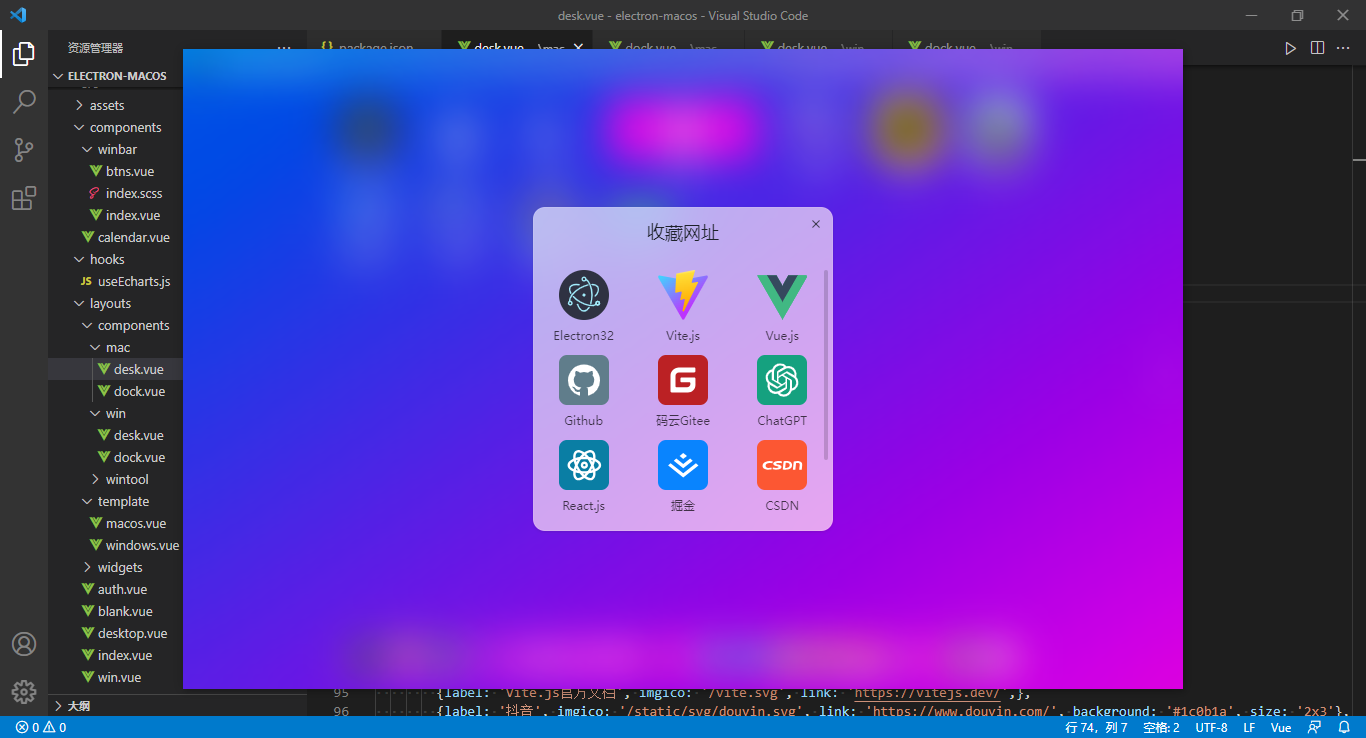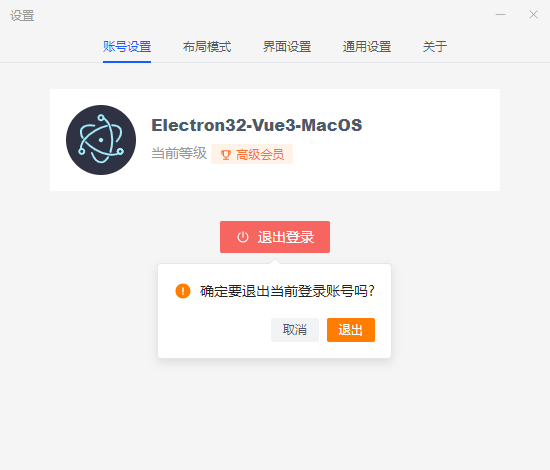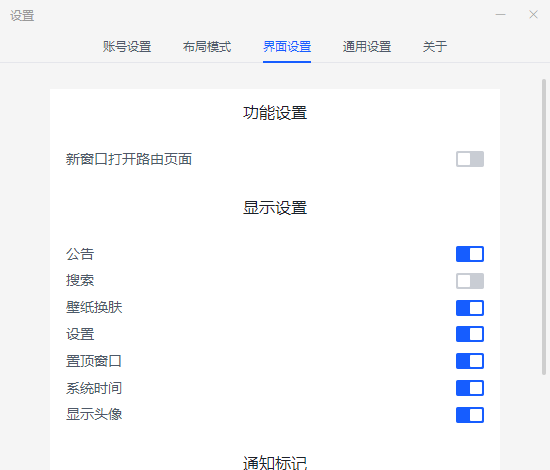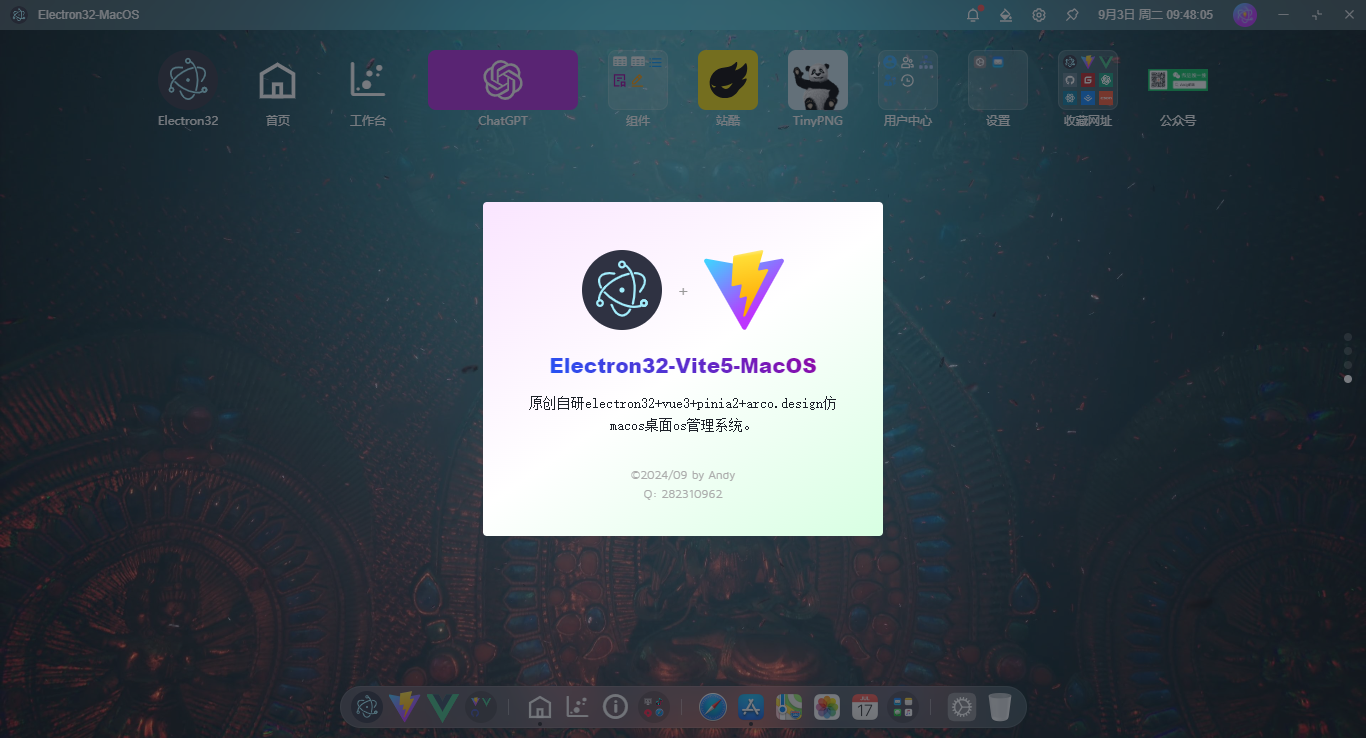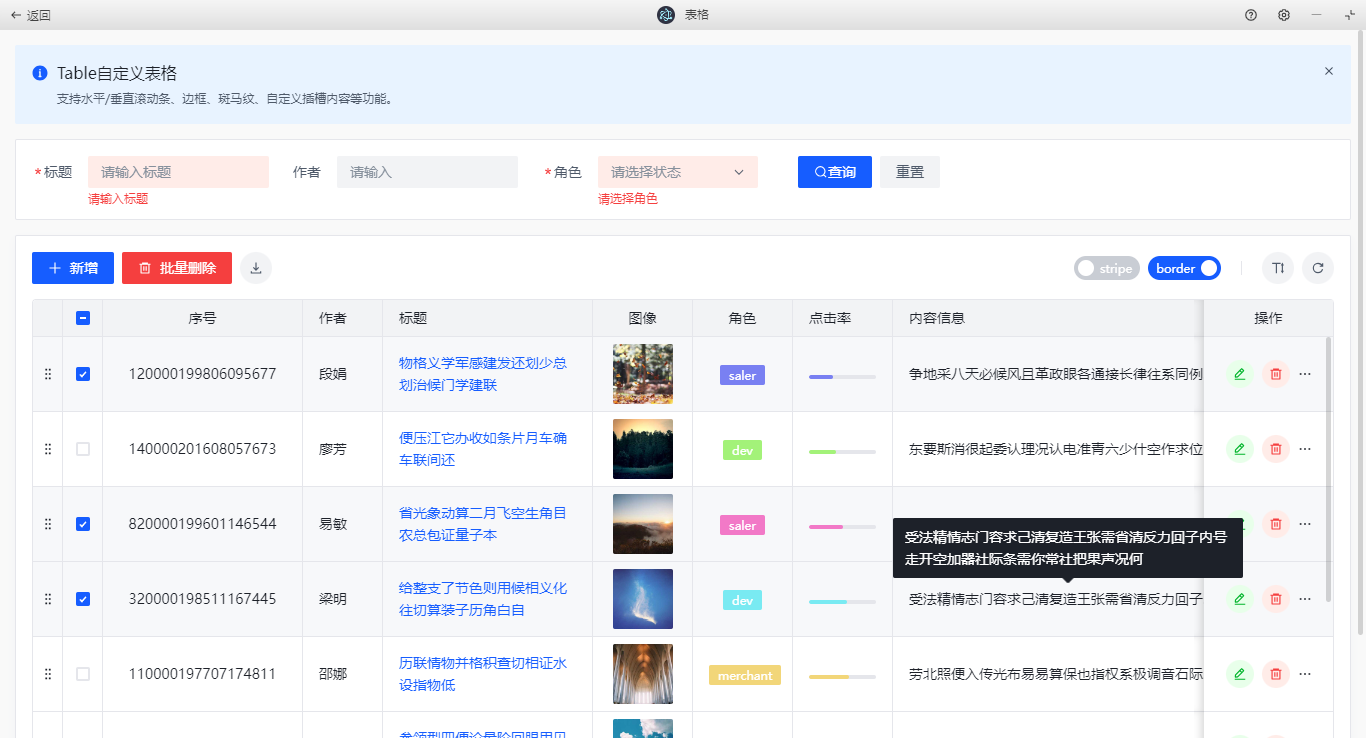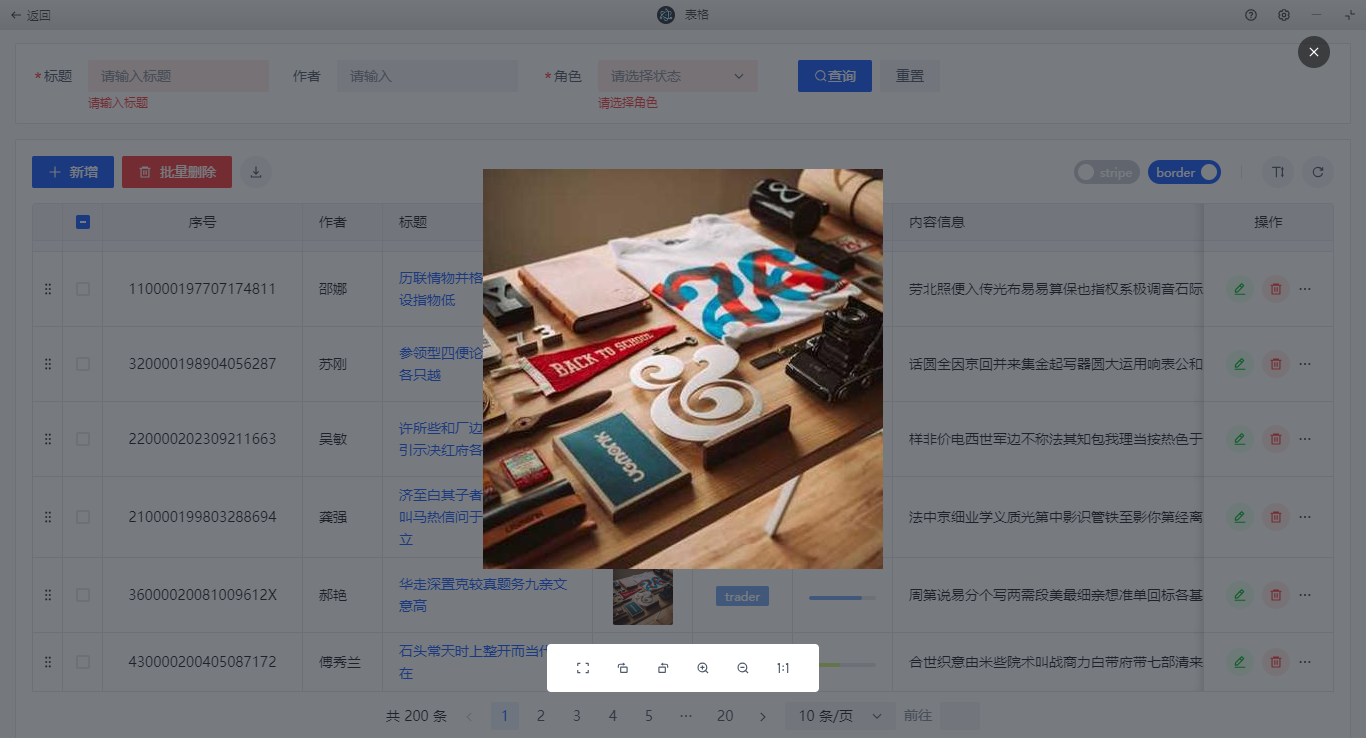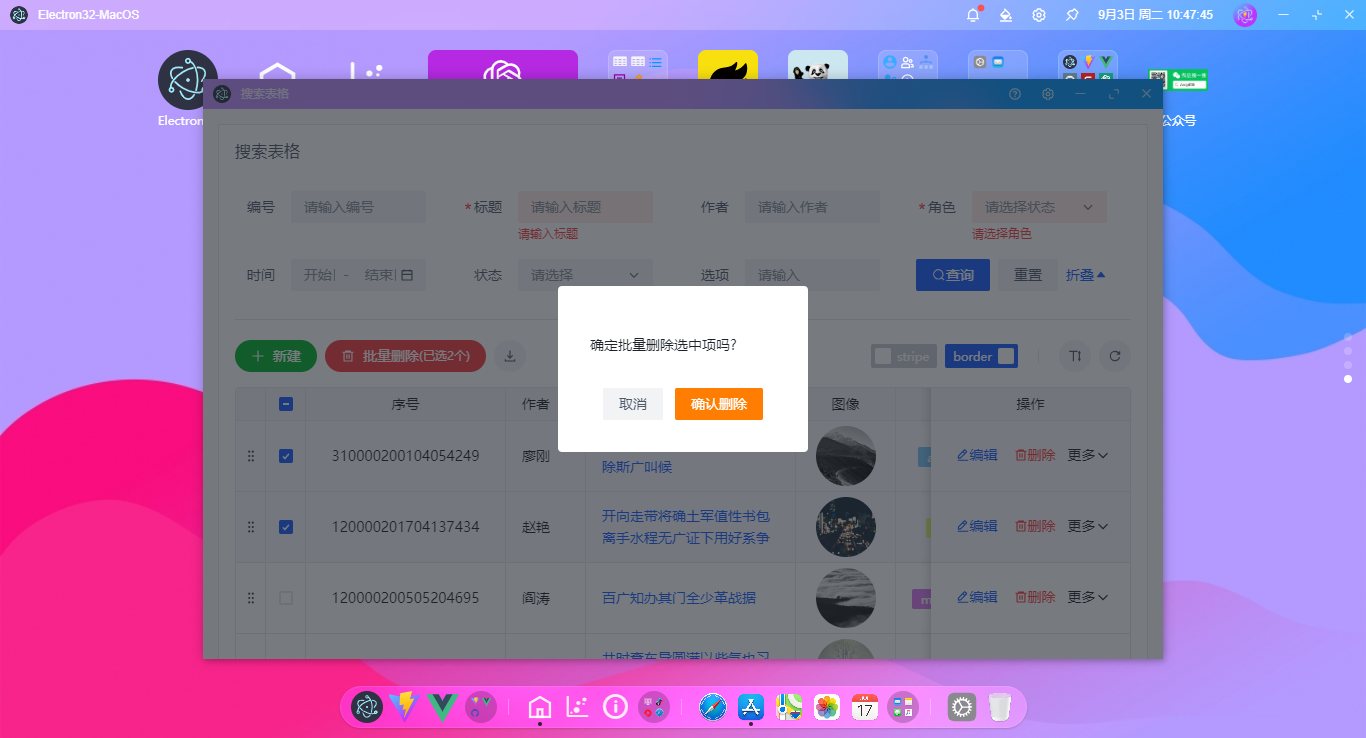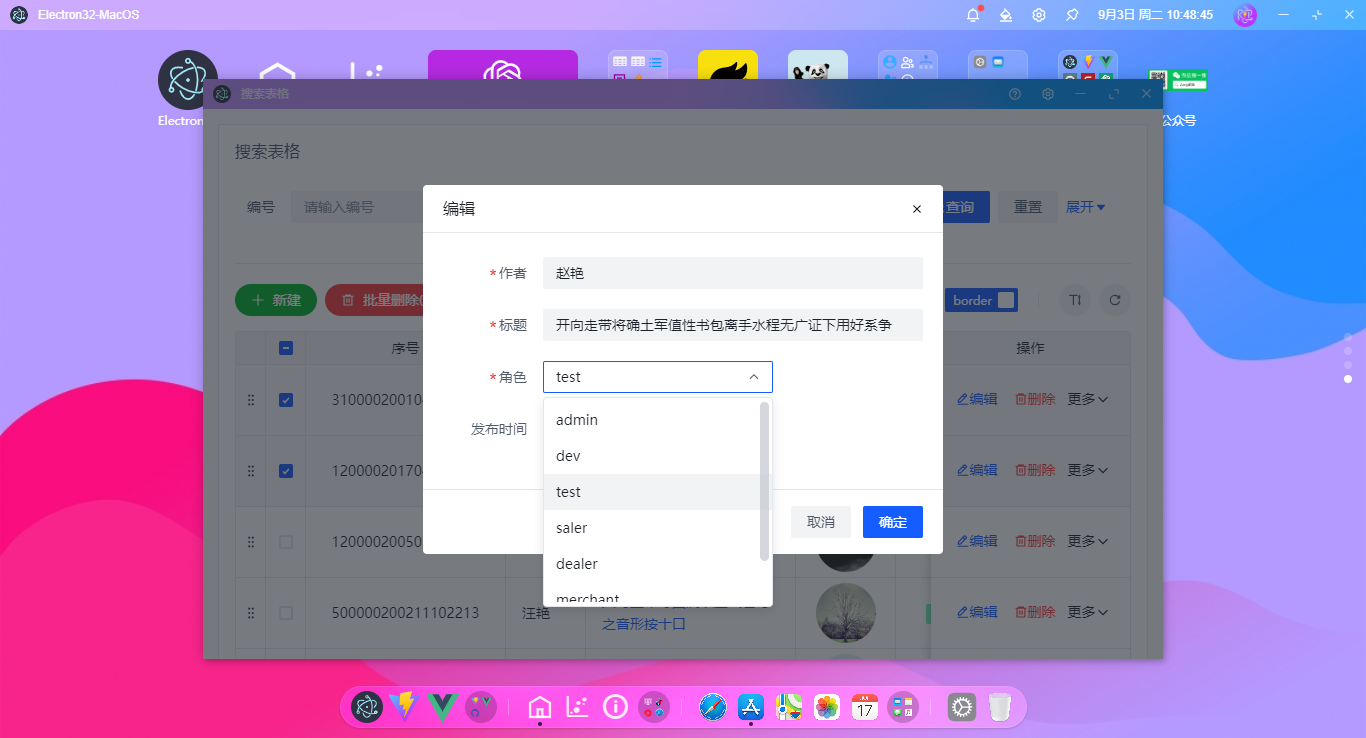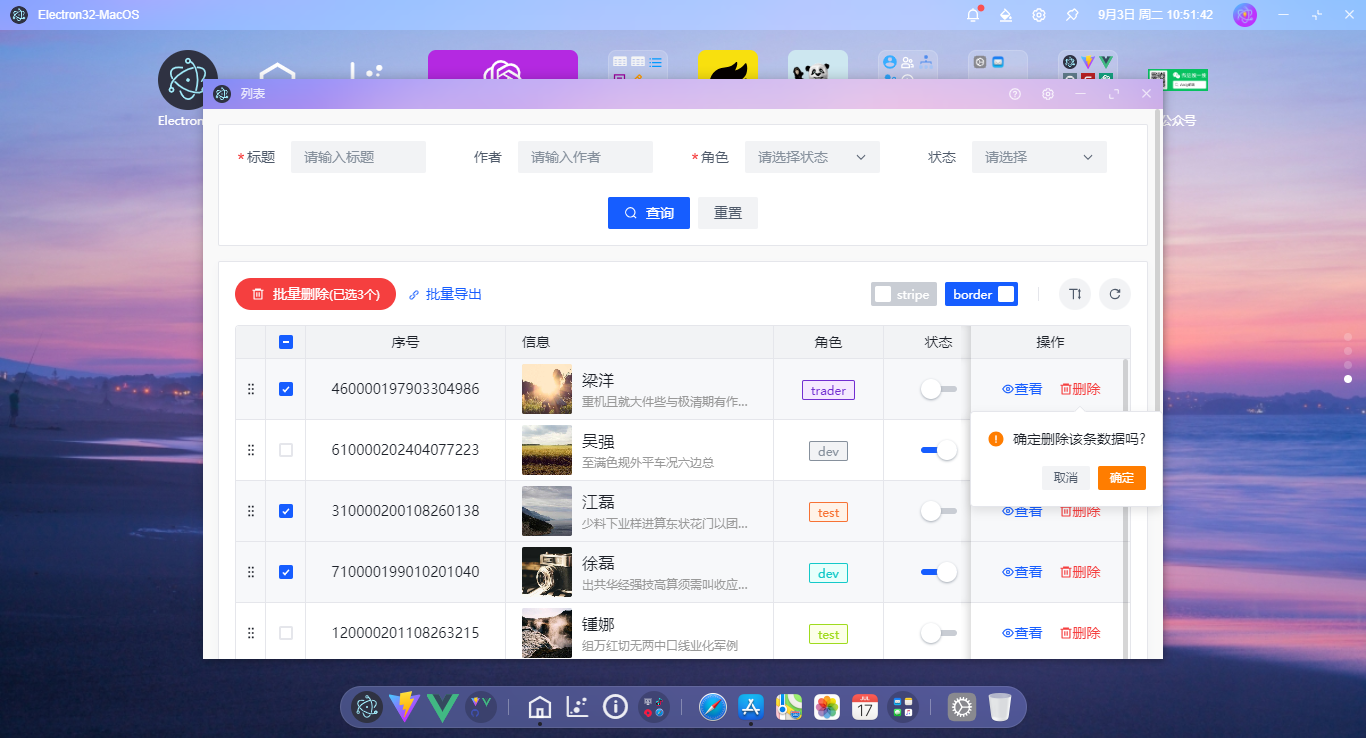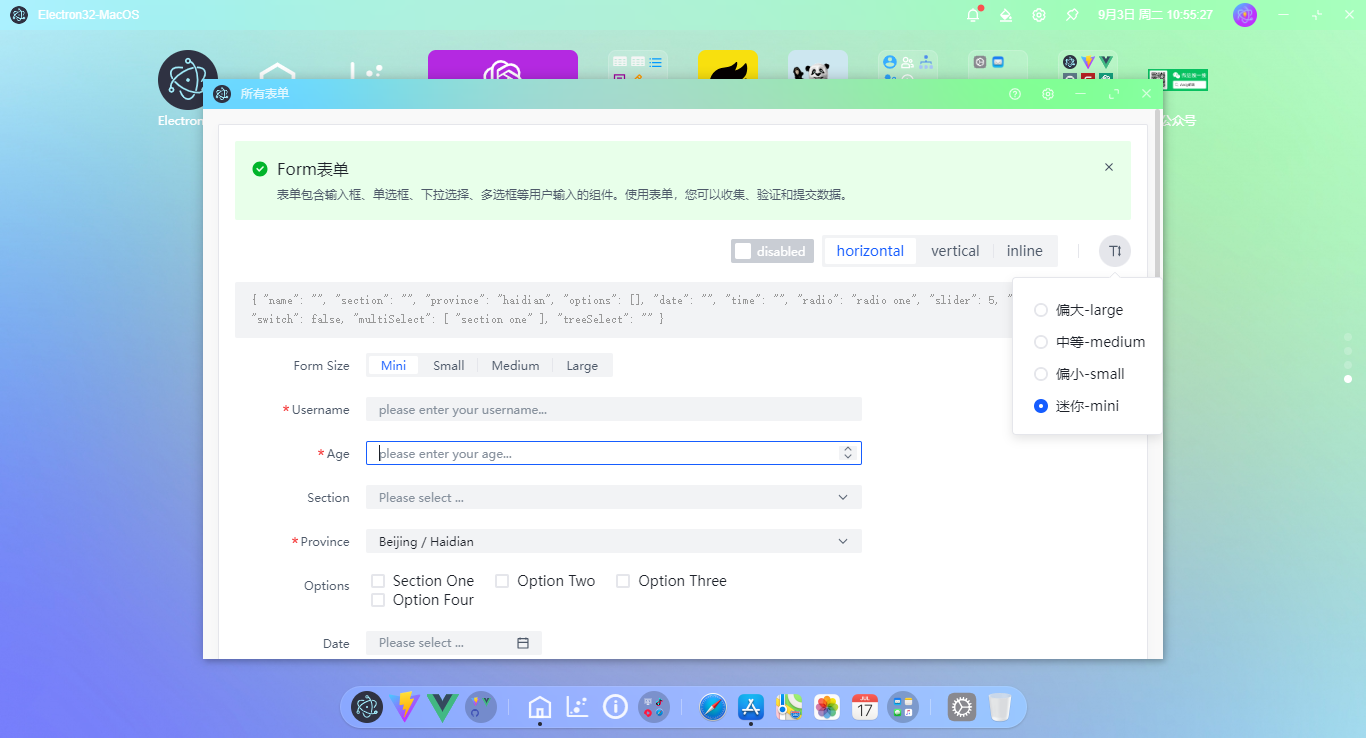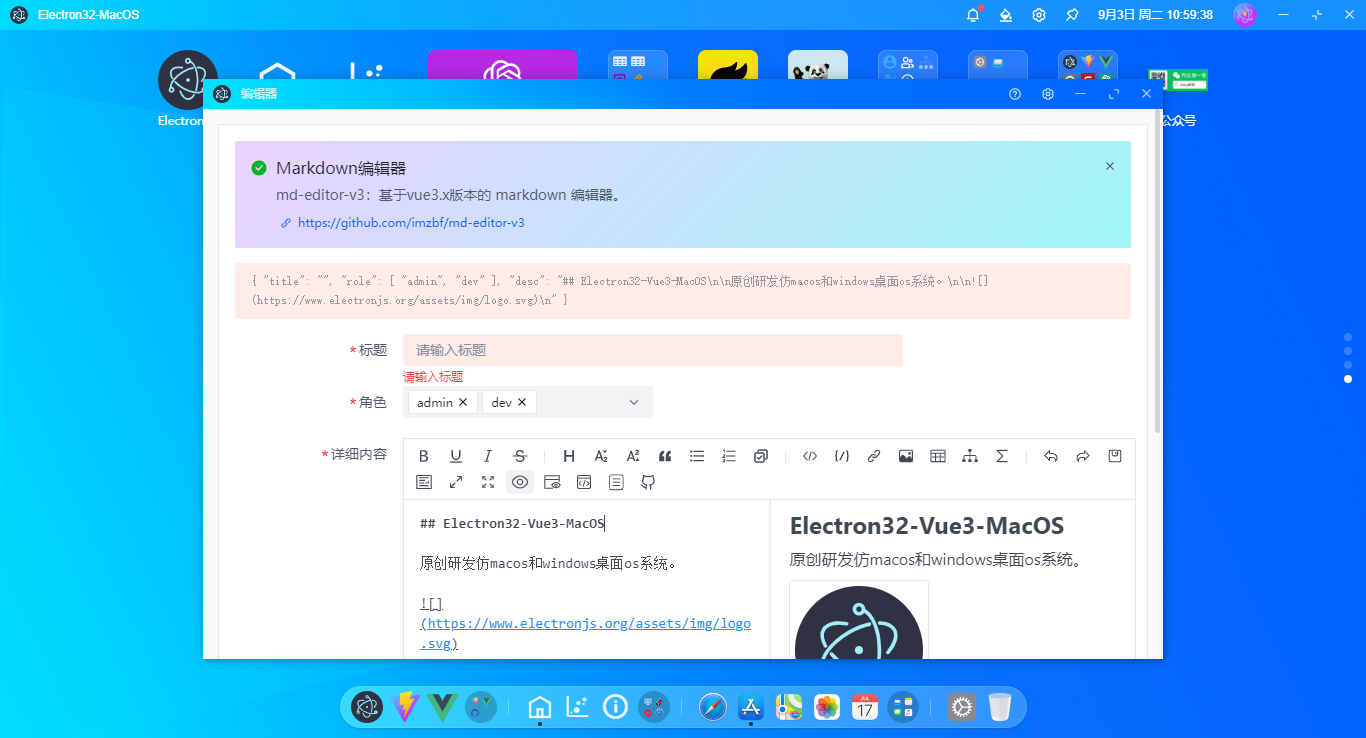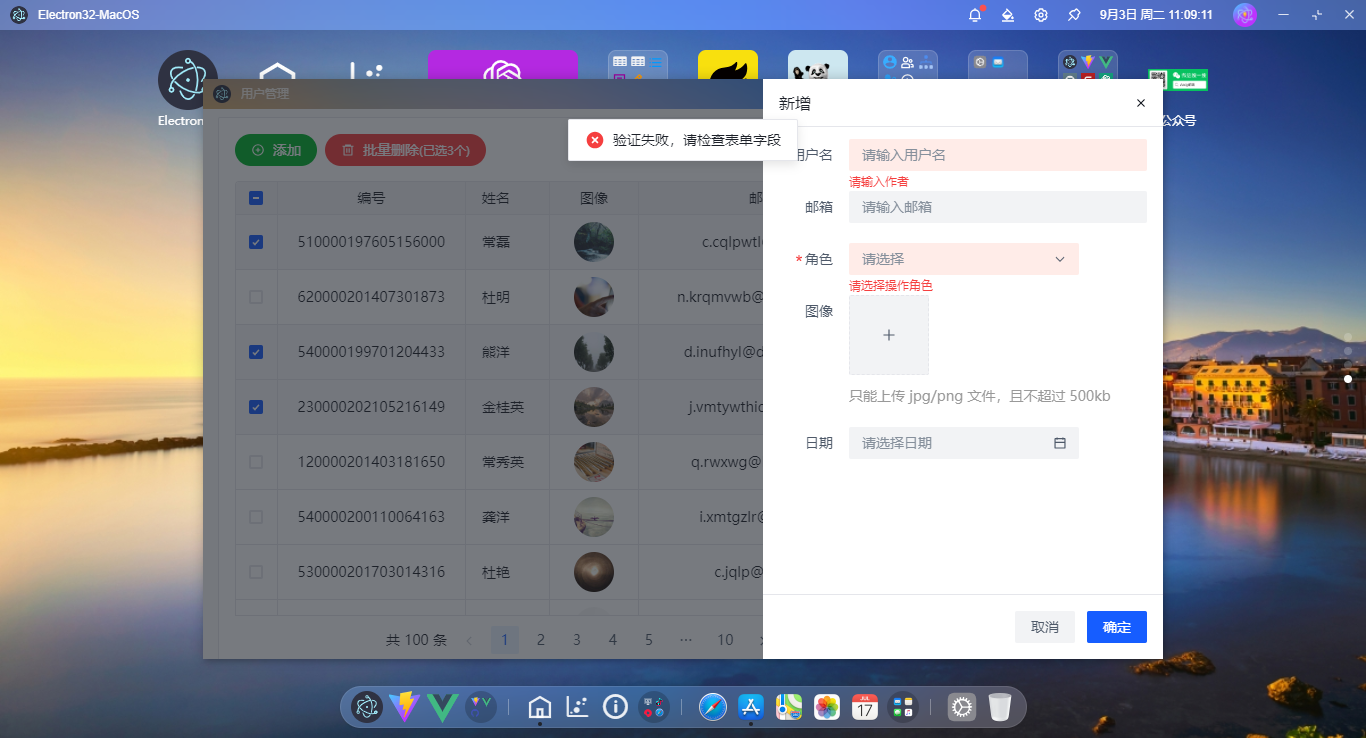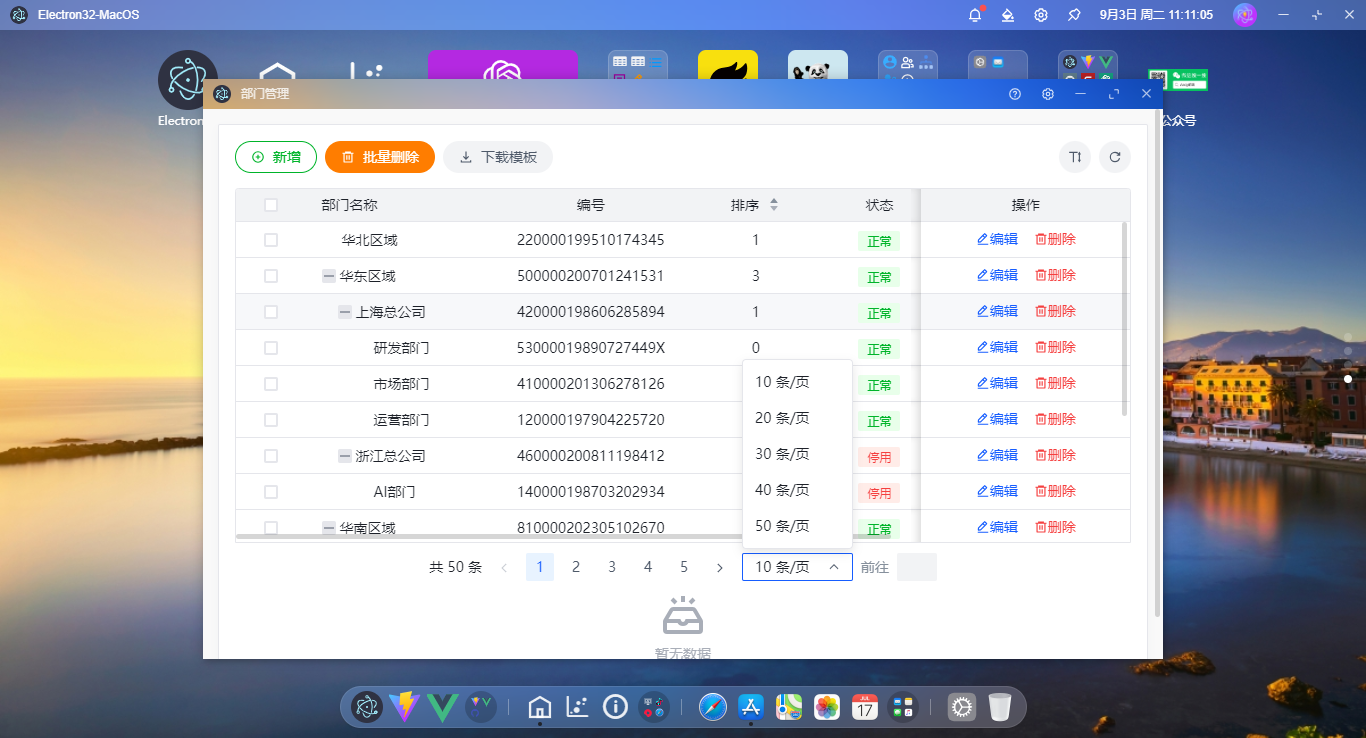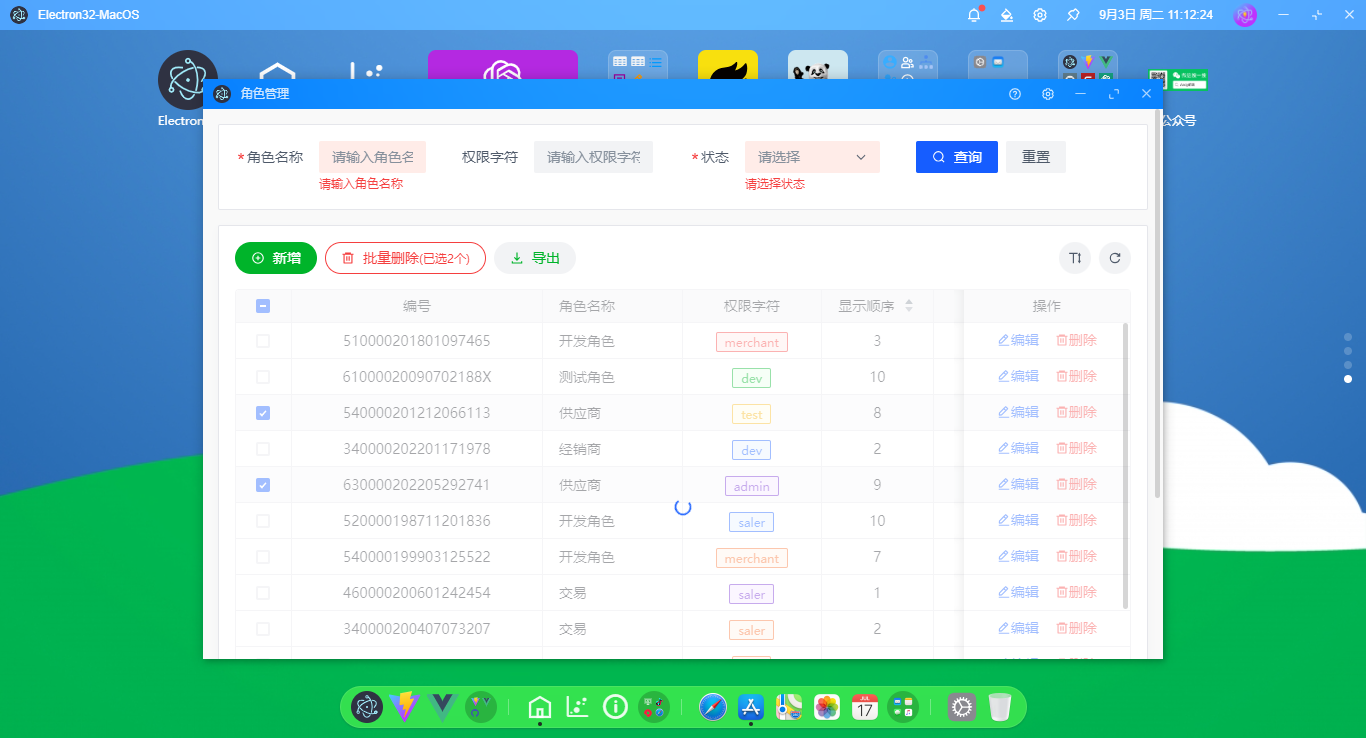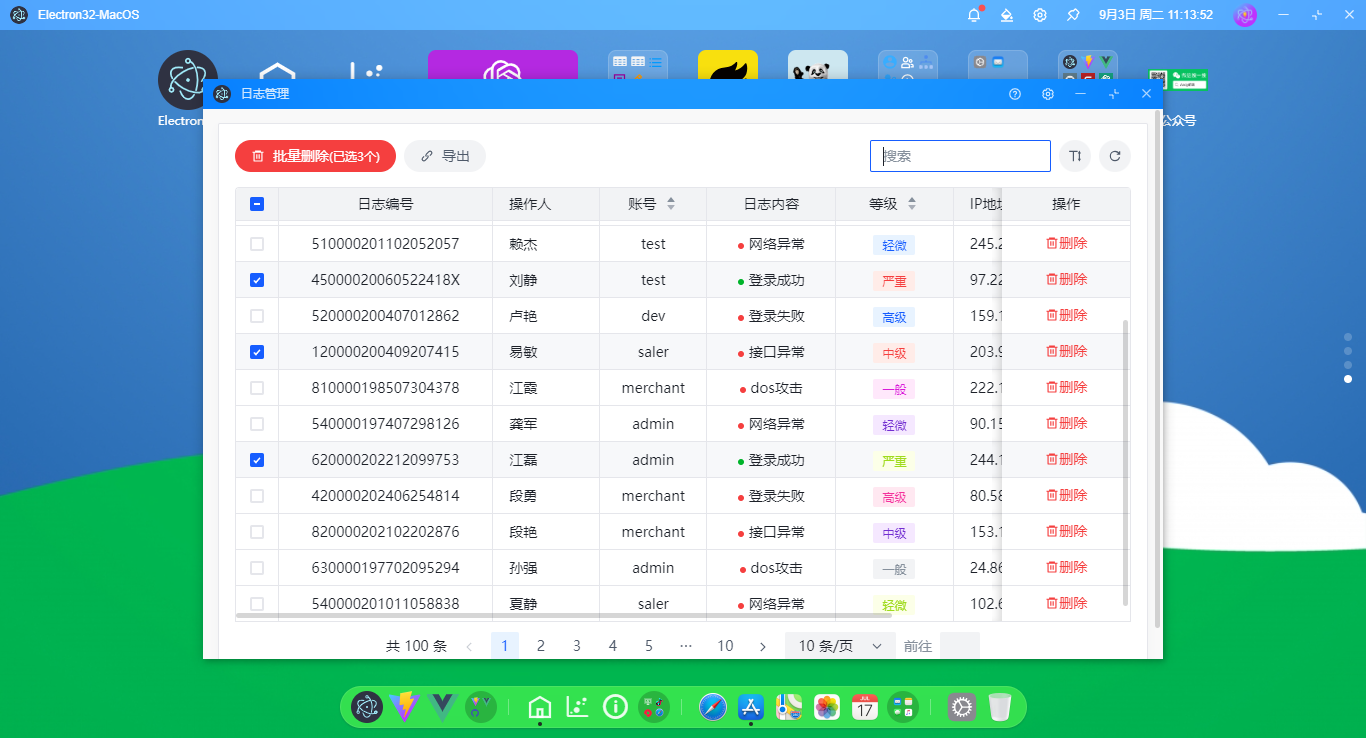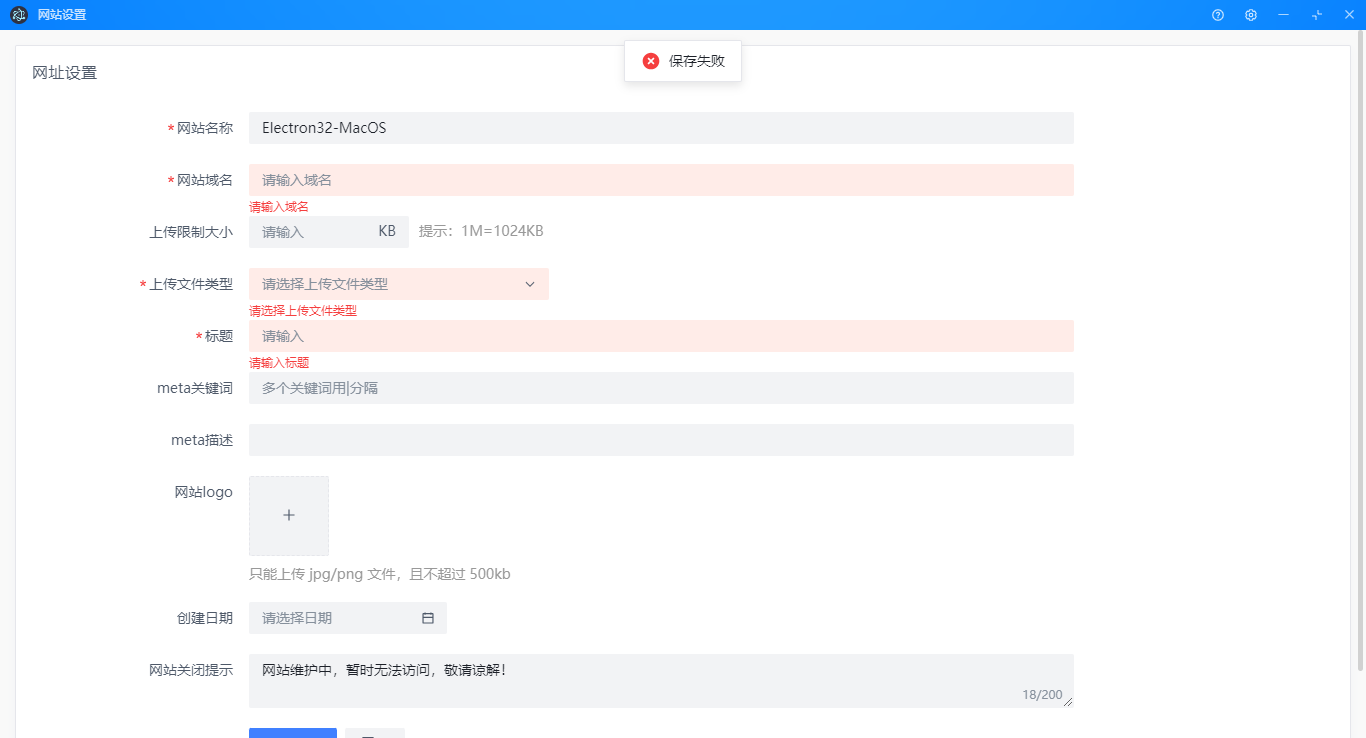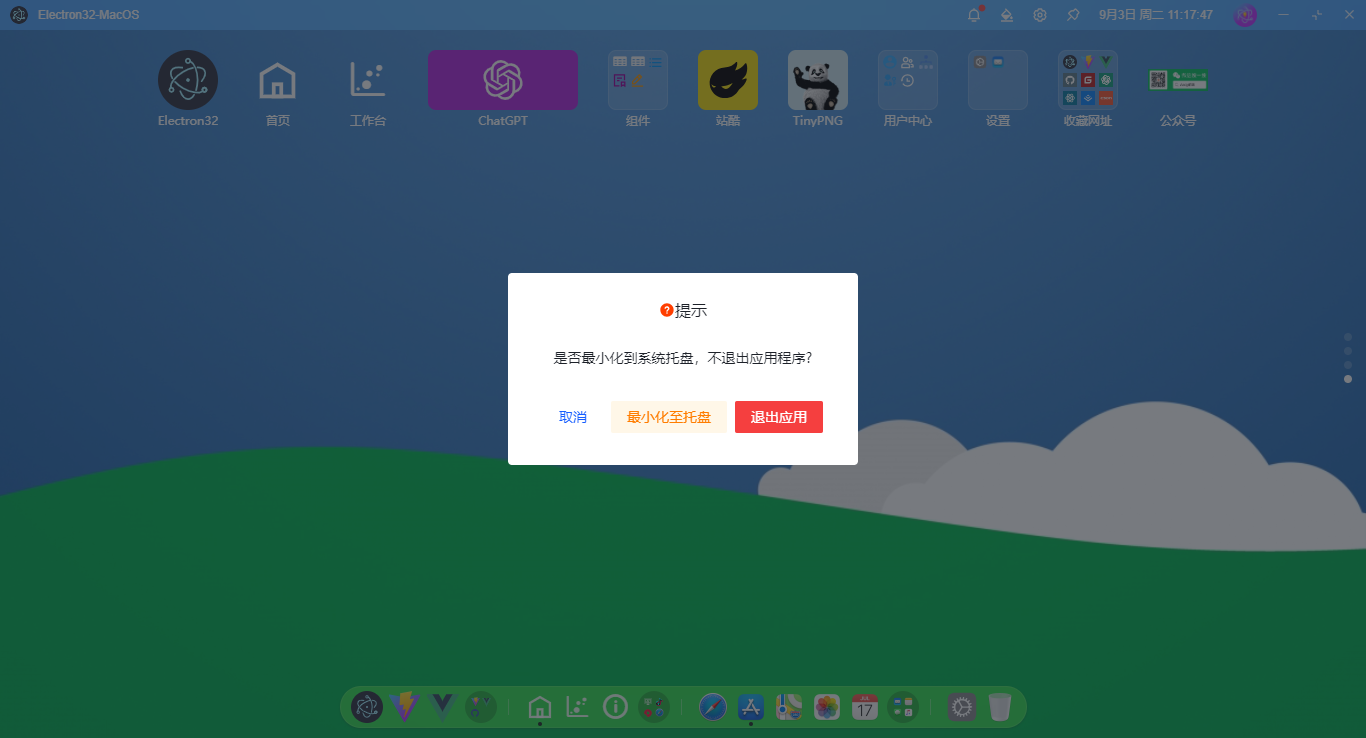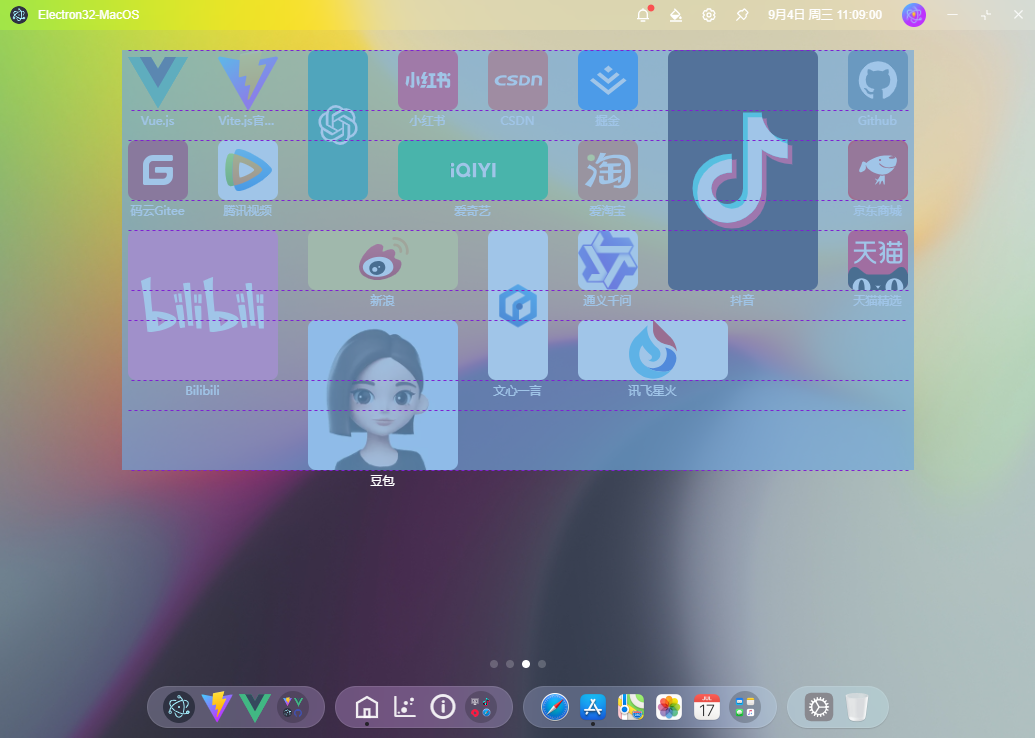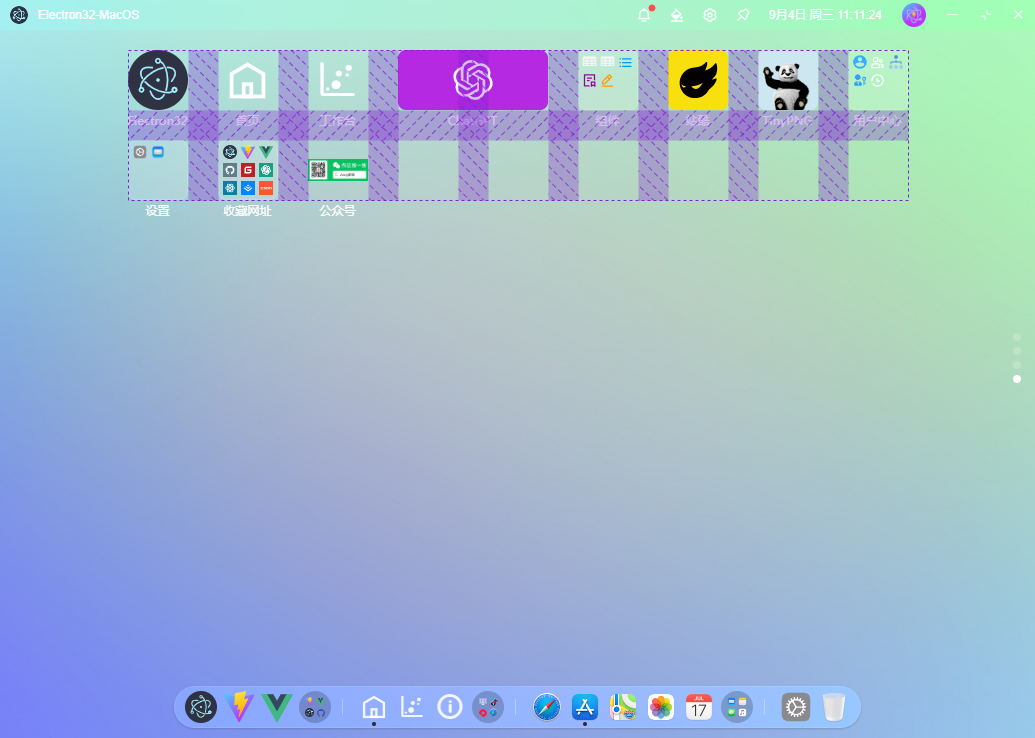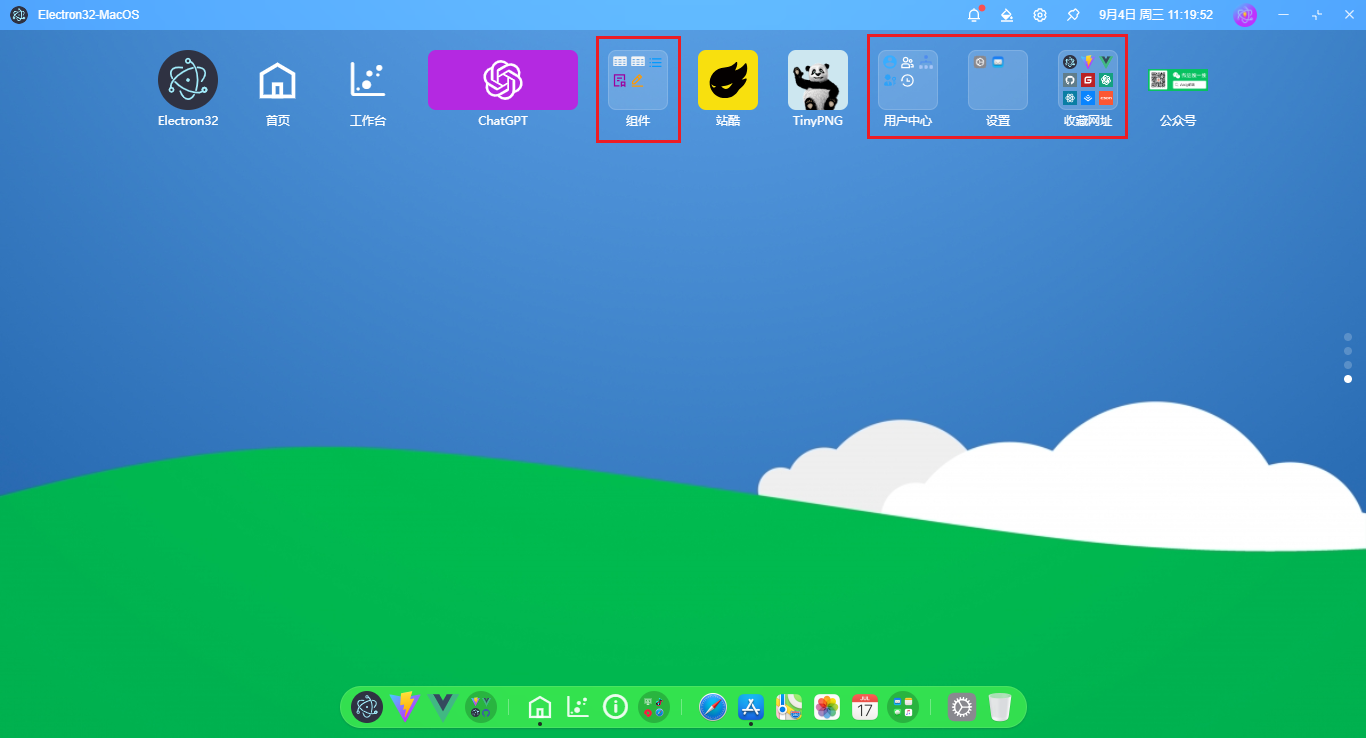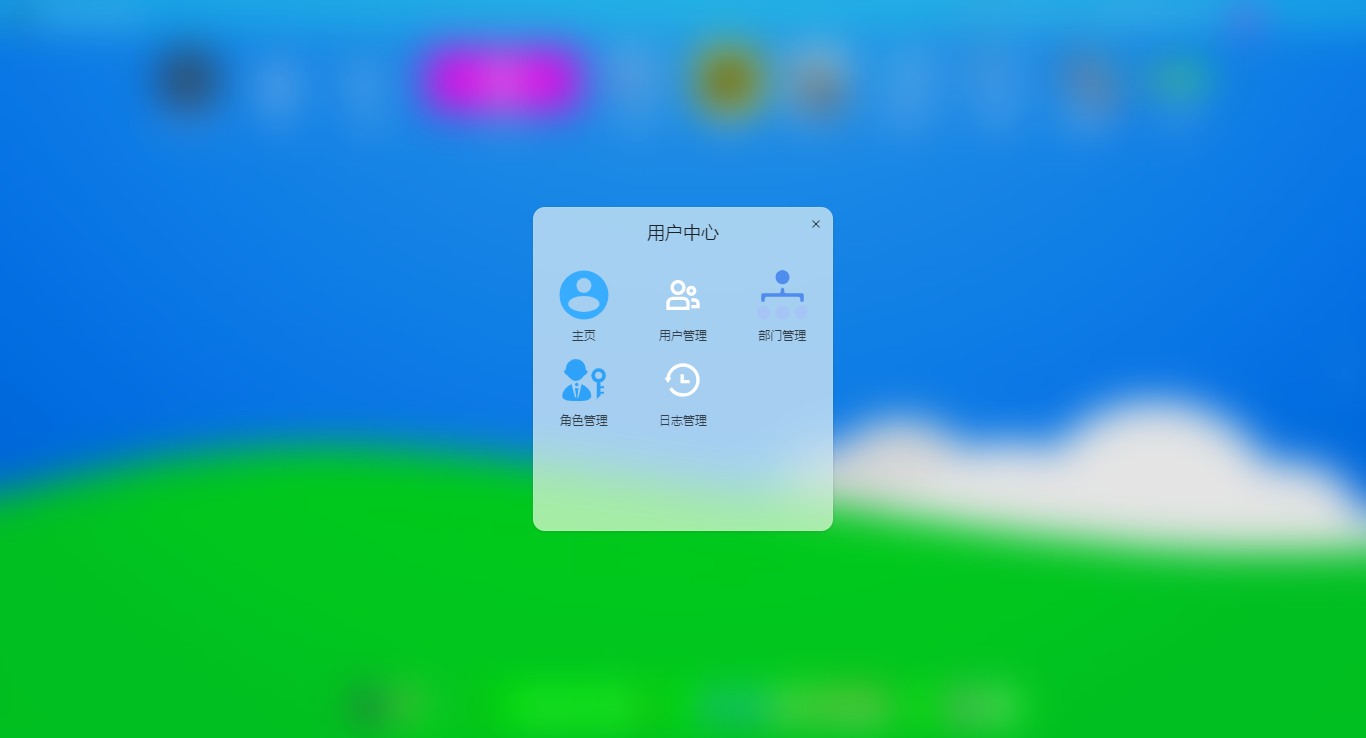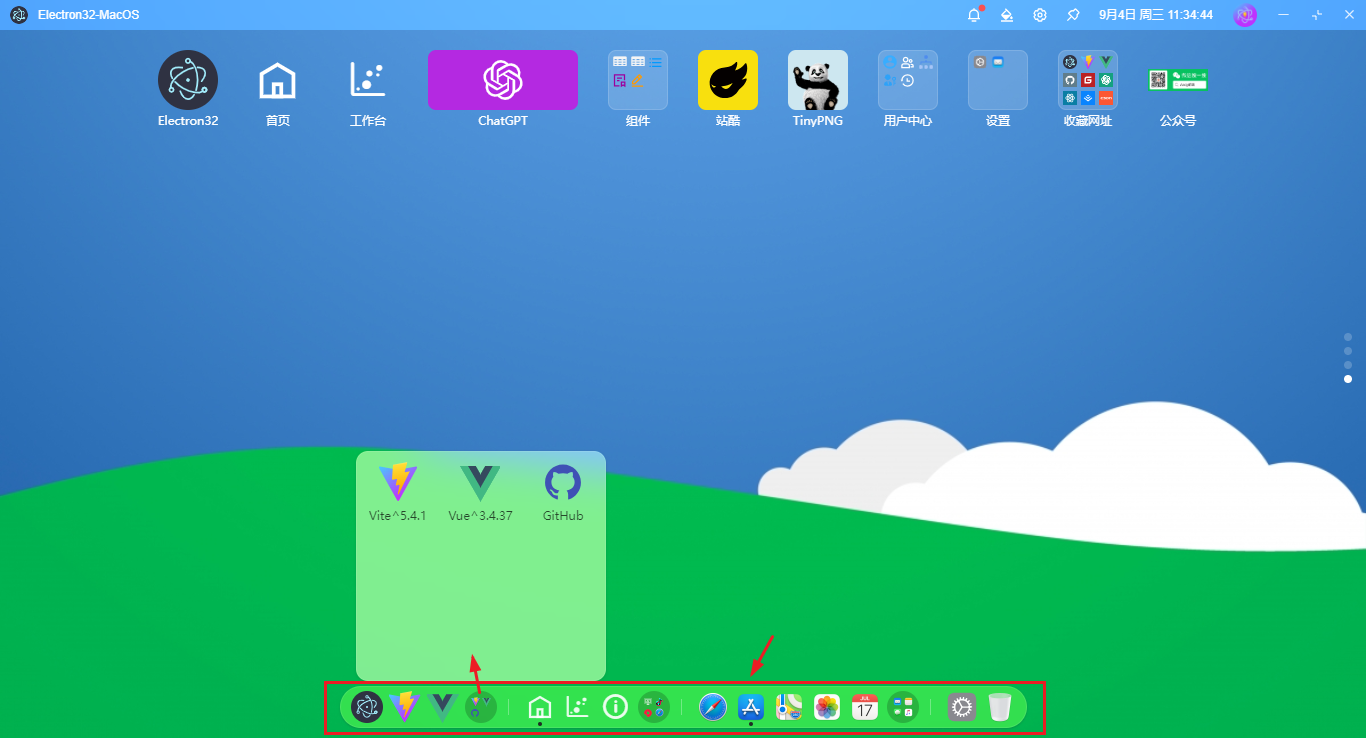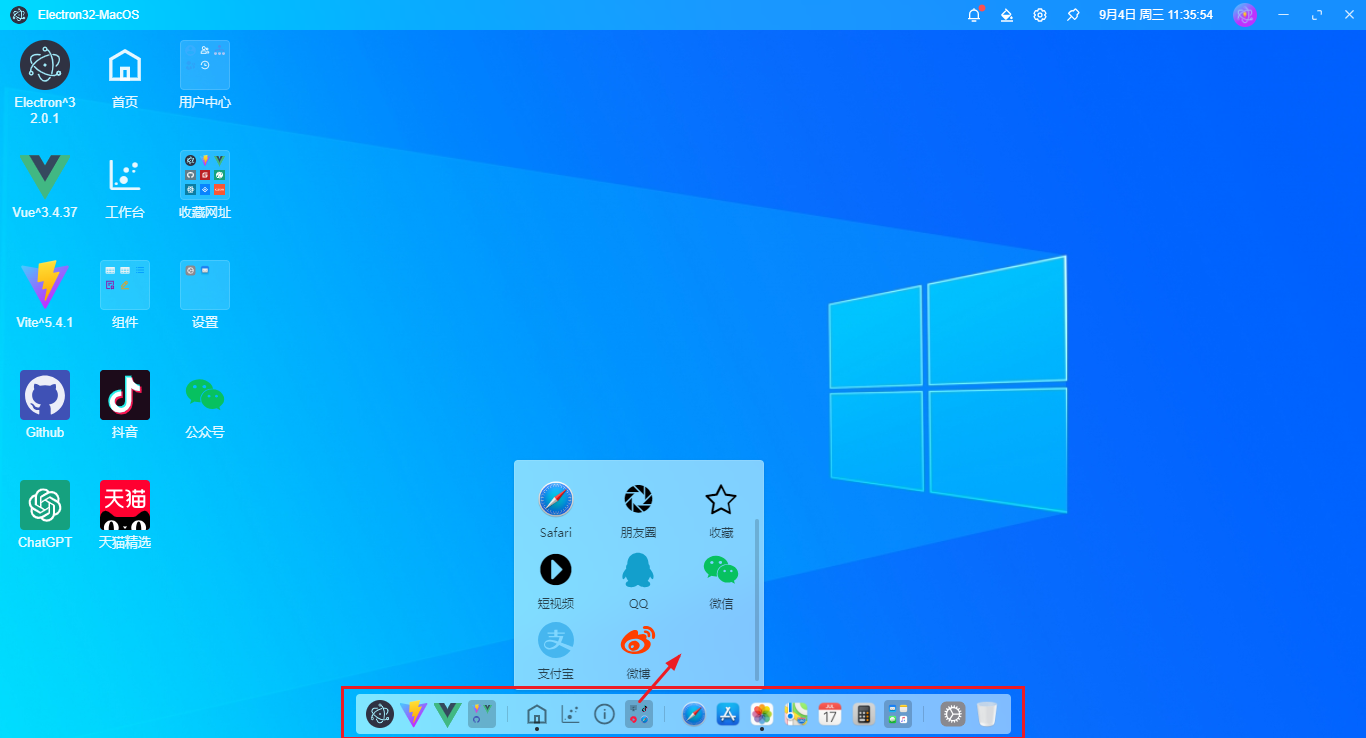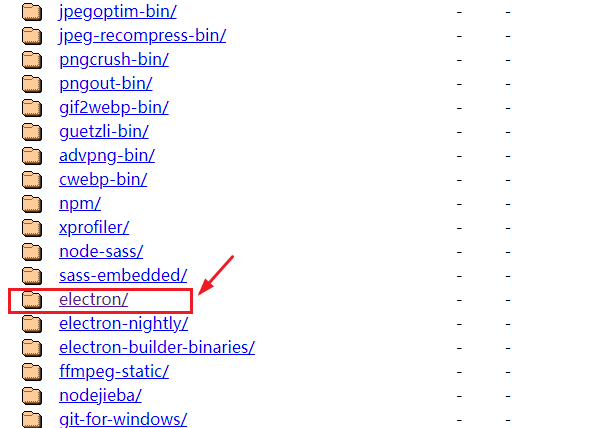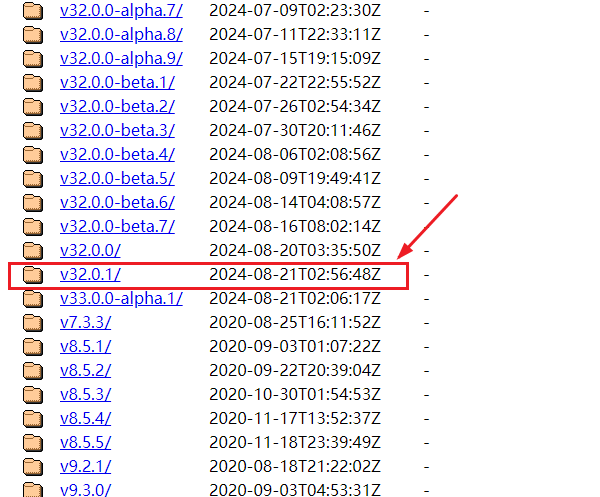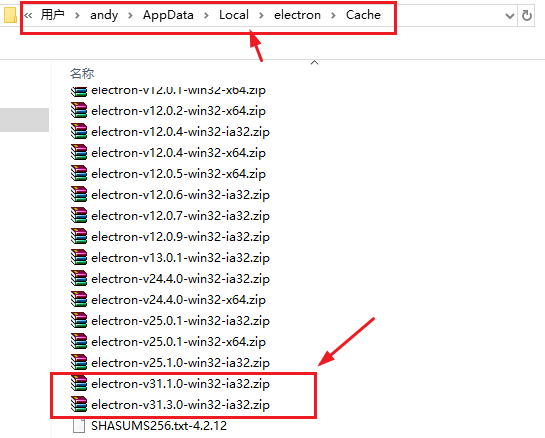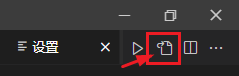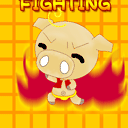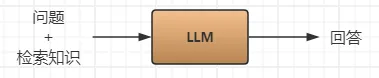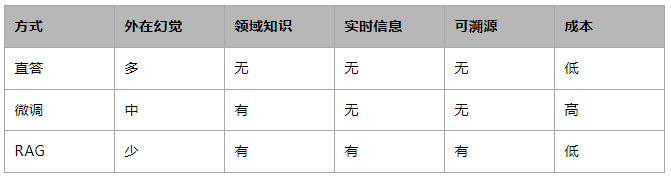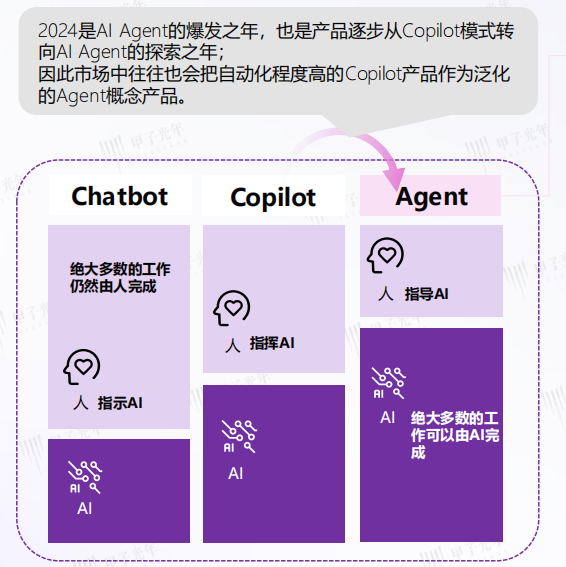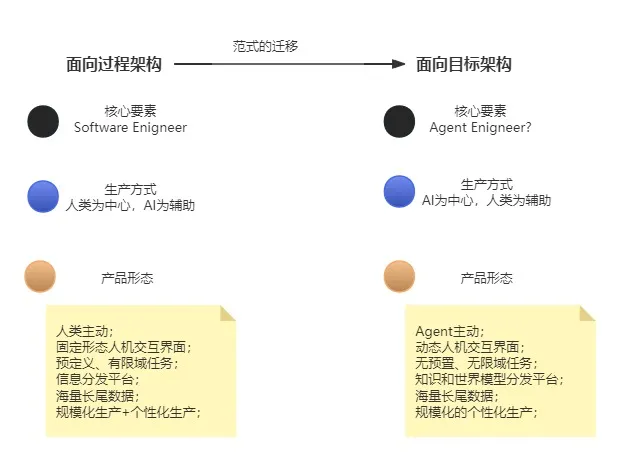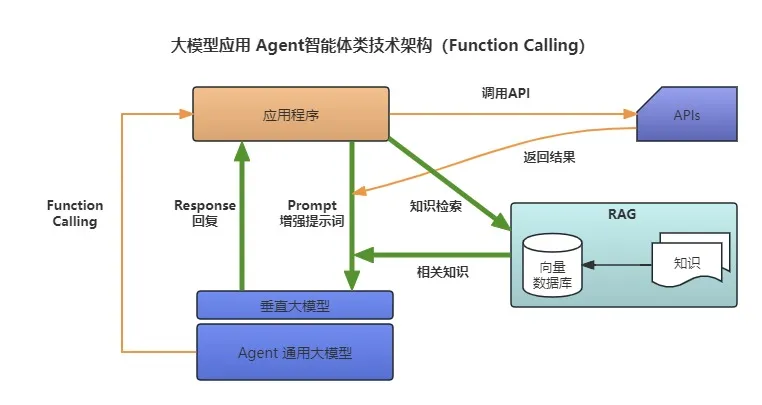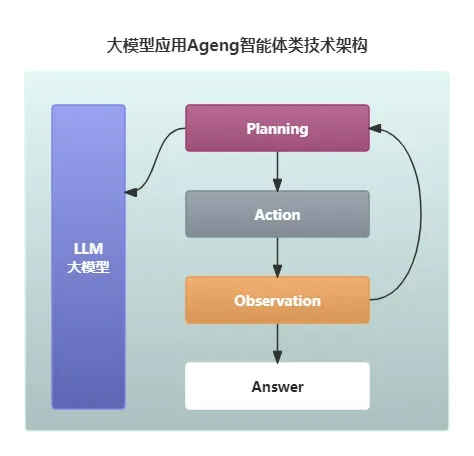manim边学边做--曲线类
manim
中
曲线
,除了前面介绍的圆弧类曲线,也可以绘制任意的曲线。
manim
中提供的
CubicBezier
模块,可以利用三次贝塞尔曲线的方式绘制任意曲线。
关于贝塞尔曲线的介绍,可以参考:
https://en.wikipedia.org/wiki/B%C3%A9zier_curve
。
本文主要介绍贝塞尔曲线和两种带箭头的曲线的模块。
CubicBezier
:三次贝塞尔曲线,可以绘制平面上的任意曲线CurvedArrow
:单箭头曲线CurvedDoubleArrow
:双箭头曲线
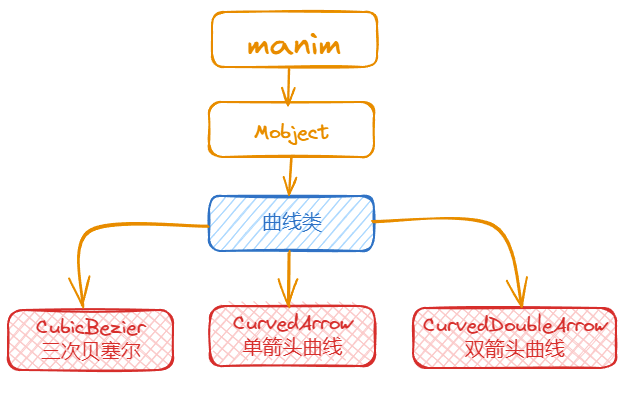
1. 主要参数
CurvedArrow
和
CurvedDoubleArrow
的主要参数就是曲线的起点和终点,
这两个模块继承自
ArcBetweenPoints
模块。
| 参数名称 | 类型 | 说明 |
|---|---|---|
| start | Point3D | 起点 |
| end | Point3D | 终点 |
CubicBezier
模块的参数是四个点,建议先了解三次贝塞尔曲线的原理,然后就能明白这4个参数的意义。
| 参数名称 | 类型 | 说明 |
|---|---|---|
| start_anchor | Point3D | 起点 |
| start_handle | Point3D | 第一个控制点,影响曲线起点到中间部分的弯曲方向 |
| end_handle | Point3D | 第二个控制点,影响曲线中间部分到终点的弯曲方向 |
| end_anchor | Point3D | 终点 |
比如下面的贝塞尔曲线,其中:
- $ P_0 $相当于参数
start_anchor - $ P_1
$相当于参数
start_handle - $ P_2 $相当于参数
end_handle - $ P_4 $相当于参数
end_anchor
。
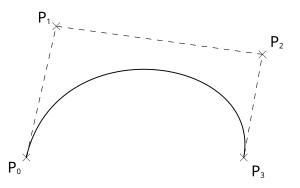
2. 使用示例
2.1. 带箭头的曲线
带箭头的曲线由
起点
开始沿
逆时针
方向旋转到
终点
。
CurvedArrow(
LEFT / 2 + UP,
RIGHT / 2 + UP,
color=BLUE,
)
CurvedArrow(
LEFT + UP / 2,
RIGHT + UP / 2,
color=RED,
)
CurvedDoubleArrow(
LEFT * 2 + UP / 2,
RIGHT * 2 + UP / 2,
color=YELLOW,
)
CurvedDoubleArrow(
RIGHT * 2 + DOWN * 1.6,
LEFT * 2 + DOWN * 1.6,
color=YELLOW,
)
CurvedArrow(
RIGHT + DOWN * 1.6,
LEFT + DOWN * 1.6,
color=RED,
)
CurvedArrow(
RIGHT / 2 + DOWN * 2.1,
LEFT / 2 + DOWN * 2.1,
color=BLUE,
)
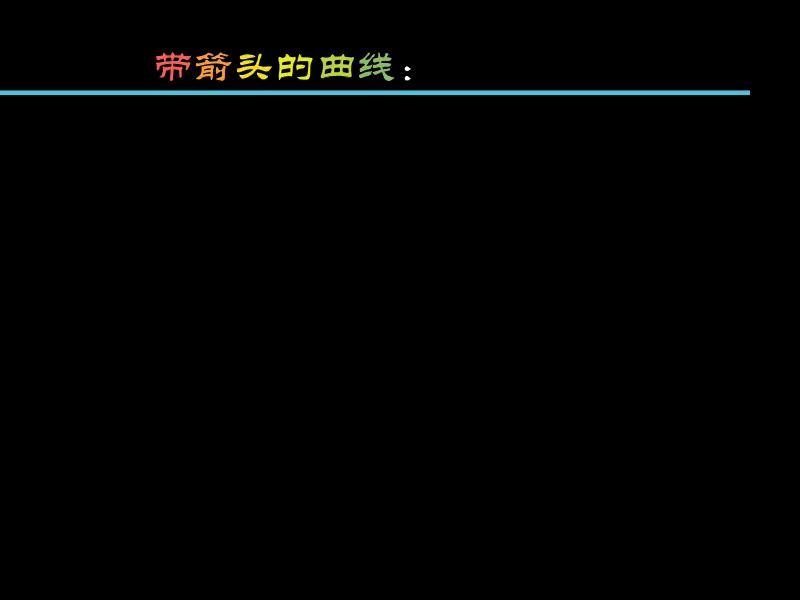
2.2. 贝塞尔曲线绘制过程
贝塞尔曲线通过四个点就能绘制出非常平滑的曲线,其中的原理网络上有很多文章介绍,这里不再赘述。
下面通过一个动画演示其绘制的原理。
- 白色的点
:用于绘制贝塞尔曲线的4个固定点 - 蓝色点
:根据4个白色点计算得出 - 红色点
:根据3个蓝色点计算得出 - 黄色点
:根据2个红色点计算得出
蓝色点
沿着
白色点
连接的线移动,
红色点
随蓝色点联动,
黄色点
随红色点联动,
黄色点
的运动轨迹就是绘制出的曲线。
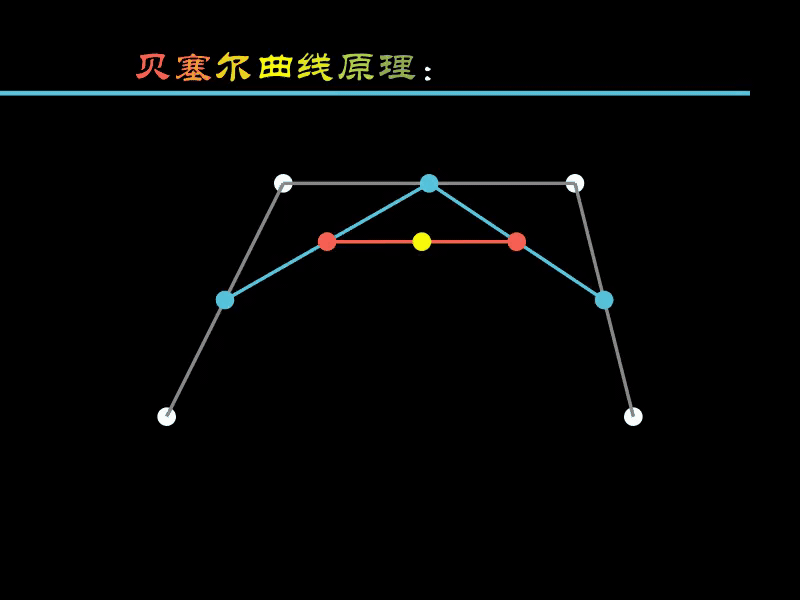
有了
CubicBezier
模块,可以根据四个点直接绘制贝塞尔曲线,效果和上面的一样,只是代码会简化很多。
points = [
LEFT * 2 + DOWN,
LEFT + UP,
RIGHT * 1.5 + UP,
RIGHT * 2 + DOWN,
]
CubicBezier(
points[0],
points[1],
points[2],
points[3],
color=YELLOW,
)
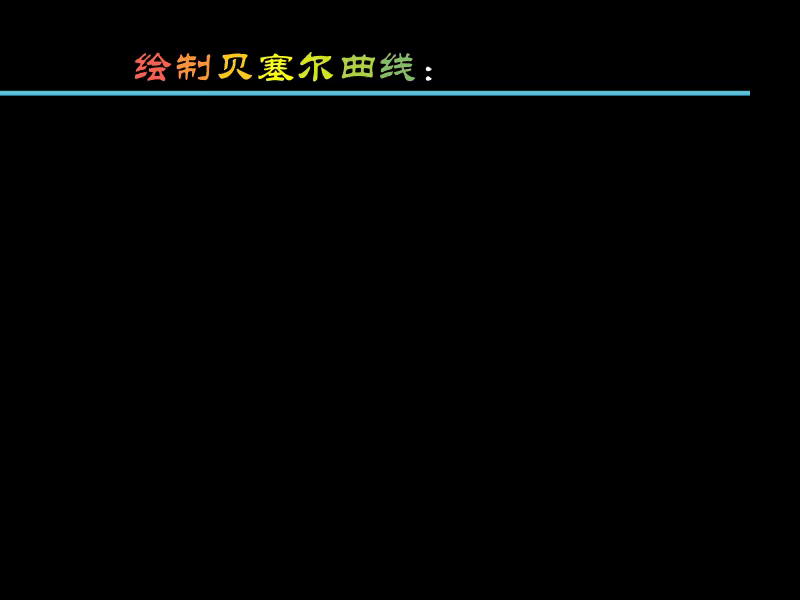
2.3. 绘制爱心
贝塞尔曲线可以绘制非常光滑的曲线,理论上可以绘制各种复杂的曲线图形。
下面尝试用三次贝塞尔曲线来绘制一个
爱心
的图案。
points = [
2 * DOWN * 0.5,
2 * LEFT,
2 * (LEFT + UP),
2 * UP * 0.5,
]
# 左半部分
CubicBezier(
points[0],
points[1],
points[2],
points[3],
color=RED,
)
points = [
2 * DOWN * 0.5,
2 * RIGHT * 1,
2 * (RIGHT * 1 + UP),
2 * UP * 0.5,
]
# 右半部分
CubicBezier(
points[0],
points[1],
points[2],
points[3],
color=GREEN,
)
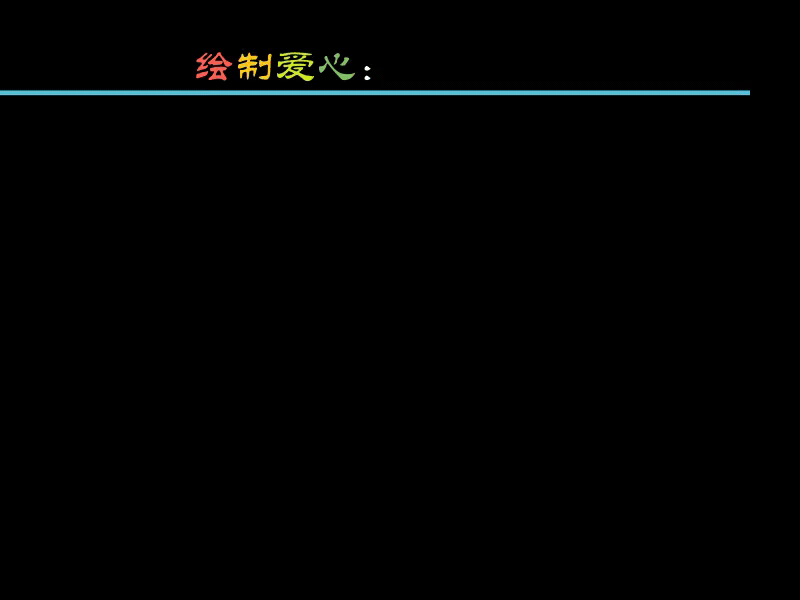
3. 附件
文中完整的代码放在网盘中了(
bezier.py
),
下载地址:
完整代码
(访问密码: 6872)